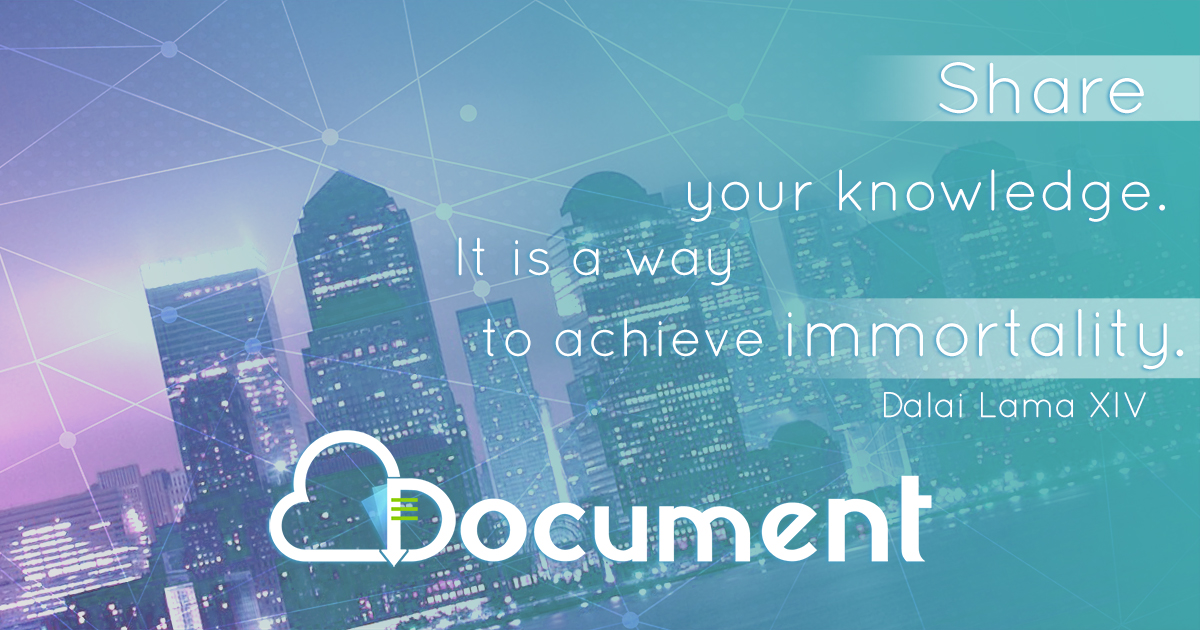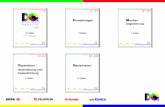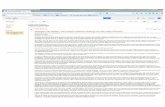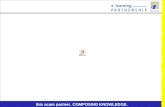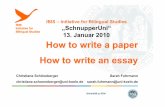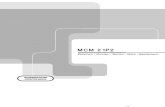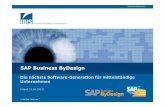IBIS Wagenbus Monitor - IWT-2000 -...
Transcript of IBIS Wagenbus Monitor - IWT-2000 -...
Autor(en):
N. Waas Datum:03.06.2014
IBIS Wagenbus Monitor - IWT-2000
MG Industrieelektronik GmbHNobelstraße 776275 Ettlingen
TelefonTelefax 07243/5801- 20
07243/5801- 0
Bedienungsanleitung
Alle Rechte vorbehalten. Kein Teil dieses Dokumentes darf ohne ausdrückliche schriftliche Genehmigung der Firma MG IndustrieelektronikGmbH, Nobelstraße 7, 76275 Ettlingen in irgendeiner Form reproduziert oder unter Verwendung elektronischerSysteme verarbeitet, vervielfältigt oder verbreitet werden.
Produktnamen, auf die in diesem Dokument Bezug genommen wird, können dem Markenschutz unterliegen und/odereingetragene Warenzeichen der jeweiligen Inhaber sein. Warennamen werden ohne Gewährleistung einer freienVerwendung benutzt.
Obwohl sämtliche Maßnahmen bei der Erstellung dieses Dokumentes getroffen wurden Fehler zu vermeiden, sindsämtliche Angaben in diesem Dokument dennoch ohne Gewähr. Für Fehler oder Schäden, die, direkt oder indirekt,aus der Verwendung der Informationen dieses Dokumentes entstehen, kann die Firma MG Industrieelektronik GmbHnicht haftbar gemacht werden.
Juni 2014, Ettlingen, Deutschland.
IBIS Wagenbus Monitor - IWT-2000
© 2007 MG Industrieelektronik GmbH
Verleger
Verantwortlicher Autor
Qualitätskontrolle
Graphik
MG Industrieelektronik GmbH
N. Waas
P. Gillgasch
N. Waas
Übersetzung
-
IInhaltsverzeichnis
© 2007 MG Industrieelektronik GmbH
Inhaltsverzeichnis
1 ................................ 2Einführung
2 ................................ 5Systemvoraussetzungen
3 ................................ 8Installation
4 ................................ 11Hardware-Installation
................................ 114.1 Testgerät
................................ 124.2 Steckerbelegungen
................................ 134.3 Anschluss
5 ................................ 15IBIS-Wagenbus Einführung
6 ................................ 20Software Benutzung
................................ 206.1 Die ersten Schritte
................................ 236.2 Betriebsmodi
................................ 246.3 Modus- und Statusbereich
................................ 276.4 Das Monitorfenster
6.4.1 ................................ 30Bedienelemente
6.4.2 ................................ 33Antwortanalyse
6.4.3 ................................ 35Fehlerdetailanzeige
6.4.4 ................................ 36Datensatzdetailanzeige
................................ 376.5 Das Protokollfenster
................................ 376.6 Telegrammfilter
................................ 406.7 IBIS-Simulation
6.7.1 ................................ 40Mastersimulation
IBIS Wagenbus Monitor - IWT-2000II
© 2007 MG Industrieelektronik GmbH
6.7.2 ................................ 51Slavesimulation
7 ................................ 55IBIS-Telegrammdefinition
8 ................................ 62Hilfe bei Problemen
9 ................................ 66Technische Daten
10 ................................ 68Kontakt
IBIS Wagenbus Monitor - IWT-20002
© 2007 MG Industrieelektronik GmbH
1 Einführung
IWT-2000
Aufzeichnen der kompletten Wagenbuskommunikation
Simulation jedes IBIS-Slavegerätes
Simulation jedes IBIS-Masters
Detailierte Fehler- und Telegrammanalyse
Das IBIS-Wagenbus-Testgerät dient der Diagnose des Telegrammverkehrs auf dem IBIS-Wagenbus.Die Telegramme werden zusammen mit dem Sendezeitpunkt des Mastertelegramms und derAntwortzeit des Slaves aufgezeichnet. Rahmen-, Parity- und Prüfsummenfehler werden ebensoangezeigt wie logische oder syntaktische Fehler. Dies erlaubt in allen Fällen fehlerhafte Zustände aufdem Bus zu erkennen.
Neben der Diagnose des Telegrammverkehrs können auch Wagenbusgeräte simuliert werden. Danicht nur Slavegeräte simuliert werden können, sondern auch das IBIS-Mastergerät (Bordrechner)nachgebildet werden kann, lassen sich alle Geräte einzeln oder im Zusammenspiel testen. Durch dieeinstellbaren Zykluszeiten der Aufruftelegramme und Antwortzeiten der Slavetelegramme lassen sichauch kritische Timingprobleme aufspüren.
Die folgenden Funktionsmerkmale zeichnen den IWT-2000 aus:
Simulation von IBIS-Slaves und IBIS-Master
Zur Protokollierung von Sende- und Empfangsdaten (WBSD und WBED) ist lediglich einePC-Schnittstelle erforderlich.
Im Slave-Betrieb wird das Testgerät direkt aus dem Wagenbus versorgt. Der Stromverbrauch liegtdabei bei zwei Bus-Lasten. Der Bus kann insgesamt 30 Lasten (Peripheriegeräte) treiben.
Überstromabschaltung bei Kurzschluss auf dem IBIS-Bus (im Master-Modus).
Paritäts-Überwachung.
Stopbit-Überwachung (Framing Error).
Ausfall-Überwachung (z. B. Masseschluss auf WBED-Leitung).
Einführung 3
© 2007 MG Industrieelektronik GmbH
Reaktionszeitmessung (Zeit zwischen dem Ende des zweiten Stopbits des Mastertelegramms biszum Beginn des Startbits des Slavetelegramms).
Im Slave-Modus kann für die automatische Antwort auf Mastertelegramme die Reaktionszeit fürjedes Telegramm definiert werden.
Empfangs-Timeout parametrierbar. Normalerweise wird das Telegramm beim Empfang desEndezeichens (Prüfsumme) ausgewertet und dargestellt. Wird nun aber ein unvollständigesTelegramm empfangen, so wird nach der als Timeout eingestellten Zeit ausgewertet undangezeigt.
Der Empfangs-Timeout sollte nicht zu kurz eingestellt sein, damit bei Pausen zwischen deneinzelnen Zeichen eines Telegramms die Auswertung nicht bereits vor dem Telegrammendeerfolgt und einzelne Teile des Telegramms getrennt angezeigt werden (siehe Kapitel "Die erstenSchritte").
Tipps zum Umgang mit dieser Anleitung
Diese Anleitung dient sowohl als Nachschlagewerk, wenn Sie einmal nur eine Antwort auf einebestimmte Frage suchen, als auch als Schritt-für-Schritt-Anleitung, um sich mit dem Umgang mit demProgramm "WBMonitor" zur Bedienung des IWT-2000 vertraut zu machen.
Wir empfehlen Ihnen parallel zu dieser Anleitung WBMonitor geöffnet zu haben. So lässt sich jederAbschnitt dieser Anleitung und jedes Beispiel einfach mitverfolgen und nachvollziehen.
Dazu muss das Programm bereits auf Ihrem PC installiert sein und es sollte ein IWT-2000 an IhremRechner angeschlossen sein. Entsprechende Hinweise für diese Arbeitsschritte finden Sie in den
Kapiteln "Installation" und "Die ersten Schritte".
Legende
Besonders wichtige oder interessante Stellen sind mit den folgenden Symbolen gekennzeichnet:
Das Verweissymbol zeigt Ihnen an, dass es zu dem folgenden Begriff eine detaillierteBeschreibung in einem anderen Kapitel gibt. Das Seitensymbol hinter dem Kapitelnamen zeigt Ihnendie Seite an, an der Sie dieses Kapitel in diesem Handbuch finden.
Dieses Symbol zeigt Ihnen ein erklärendes Beispiel an.
Ein Hinweis zu einer Funktion
Ein Tipp.
Stellen, die Sie bitte unbedingt beachten sollten.
Warnungen
Systemvoraussetzungen 5
© 2007 MG Industrieelektronik GmbH
2 SystemvoraussetzungenWBMonitor stellt ein paar Anforderungen an das System, auf dem es installiert werden soll. In diesemAbschnitt finden Sie eine Übersicht über diese Rahmenbedingungen.
Für einen ordnungsgemäßen Betrieb sollte Ihr System zumindest wie folgt ausgestattet sein:
· 500 MHz Prozessortakt,· 64 MiByte Hauptspeicher,· CDROM-Laufwerk,· Graphikkarte und Monitor, die eine Auflösung von zumindest 800x600 Bildpunkten bei 16-Bit
Farbtiefe unterstützen und· 10 MiByte freier Festplattenspeicher.
WBMonitor ist ein windowsbasiertes Programm und läuft unter folgenden Betriebssystemen:
· Microsoft Windows 98 SE· Microsoft Windows ME· Microsoft Windows 2000, SP4· Microsoft Windows XP Home Edition· Microsoft Windows XP Professional Edition· Microsoft Vista· Microsoft Window 7
WICHTIGER HINWEIS FÜR DIE BENUTZUNG AB MS VISTA und danach
WBMonitor ist vollständig mit Microsoft Vista und Nachfolgesysteme kompatibel.
Es gibt jedoch eine Einschränkung: Wenn Sie mit Version 1.x des WBMonitorDaten gesammelt haben (z.B. ein Protokoll aufgezeichnet), dann können Siediese über die Importfunktionen des WBMonitor importiert werden.
Die Daten der 1.x-Versionen wurden als dBase-Dateien abgespeichert.
Diese Dateien können nur importiert werden, wenn Sie WBMonitor mit der Option "Als Administrator ausführen" starten.
Dies ist nur nötig, wenn Sie V1.x-Daten importieren möchten und nursolange der Import dauert. WBMonitor benötigt keine permanentenAdministratorrechte.
WBMonitor muss nicht zwingend auf Ihrem Rechner installiert sein, um genutzt werden zu können. Eskann auch direkt von CD, USB-Stick oder ähnlichem ausgeführt werden.
IBIS Wagenbus Monitor - IWT-20006
© 2007 MG Industrieelektronik GmbH
Empfohlene Systemvoraussetzungen:
· >= 1 GHz Prozessortakt,· >= 256 MiByte Hauptspeicher,· CDROM-Laufwerk,· Graphikkarte und Monitor, die eine Auflösung von zumindest 1024x768 Bildpunkten bei 24-Bit
Farbtiefe unterstützen und· >= 200 MiByte freier Festplattenspeicher.
Sind alle Voraussetzungen erfüllt, können Sie die Installation beginnen.
IBIS Wagenbus Monitor - IWT-20008
© 2007 MG Industrieelektronik GmbH
3 Installation
Setup durchführen
Bevor Sie WBMonitor installieren, beachten Sie bitte die geforderten und empfohlenen
Anforderungen im Kapitel Systemvoraussetzungen.
Zur Installation von WBMonitor legen Sie bitte die Installations-CD in Ihr CDROM- oder DVD-Laufwerkein.
Das Setup-Progarmm startet automatisch. Sollte dies nicht geschehen, rufen Sie bitte das Programm"Install WBMonitor.exe" in Ihrem CDROM- oder DVD-Laufwerk auf.
Es öffnet sich das Installationsfenster. Folgen Sie den Anweisungen auf dem Bildschirm, um dieInstallation abzuschließen.
Anschluss des Gerätes
Um einen IWT-2000 nutzen zu können, müssen Sie eine Verbindung zwischen dem PC oderNotebook, auf dem WBMonitor läuft und dem IWT-2000 schaffen. Der IWT-2000 kommuniziert mitdem PC über eine USB-Verbindung.
Zum Anschluss an den PC benötigen Sie ein Standard USB-Kabel Typ A auf Typ B.
TreiberinstallationUm den IWT-2000 nutzen zu können müssen Sie den Treiber des Gerätes installieren. Wenn Sie den IWT-2000 das erste Mal mit Ihrem PC verbinden, wird Ihr Betriebssystem Sie automatisch dazuauffordern. Sie finden den Treiber auf der Installations-CD im Verzeichnis "USB Treiber IWT-2000"und darunter in dem Verzeichnis, dass Ihrem Betriebssystem entspricht.
Sie können sich den Treiber auch jederzeit im Downloadbereich unserer Webseite herunterladen.
Sie benötigen Administratorrechte zur Treiberinstallation.
Es kommt vor, dass die Treiberinstallation scheitert.
Der IWT verwendet einen sog. generischen Treiber, den auch andere Geräte (z.B. Tastaturen,Mouse usw.) benutzen. Wenn ein anderes Gerät vor der IWT-2000-Installation diesen Treiberbereits installiert hat, denkt Windows bei der Installation des IWT-2000, es hätte den Treiberbereits und installiert ihn nicht neu.Wenn jedoch die bereits installierte Version des Treibers älter ist, als die vom IWT-2000
benötigte, dann lässt sich der neue Treiber manchmal nicht installieren, denn dasBetriebssystem scheint hier nur das Vorhandensein, nicht aber die Version eines Treiber zuprüfen.
Sie finden auf Ihrer Installations-CD ein Programm, mit dem Sie dieses Problem lösen können.Was das Programm macht ist letztendlich nur die alte, bestehende Treiberinstallation komplettaus dem System zu löschen und dann den IWT-2000-Treiber neu zu installieren.
Installation 9
© 2007 MG Industrieelektronik GmbH
Falls Sie keine Installations-CD zur Hand haben, können Sie auch das komplette Treiberpaket,inklusive dem nötigen Programm unter folgender URL herunterladen:http://downloads.sourceforge.net/project/libusb-win32/libusb-win32-releases/1.2.6.0/libusb-win32-bin-1.2.6.0.zip?r=http%3A%2F%2Fsourceforge.net%2Fprojects%2Flibusb-win32%2Ffiles%2Flibusb-win32-releases%2F1.2.6.0%2Flibusb-win32-bin-1.2.6.0.zip%2Fdownload&ts=1401784729&use_mirror=garr
Bitte gehen Sie wie folgt vor:
1) Legen Sie ein temporäres Verzeichnis an2) Kopieren Sie die Datei "INF-WIZARD.EXE" von der Installations-CD in dieses Verzeichnis3) Verbinden Sie Ihren IWT-2000 mit Ihrem Rechner4) Starten Sie das Programm "inf-wizard.exe"5) Klicken Sie auf "Next >". 6) Im folgenden Bildschirm sehen Sie eine Liste aller angeschlossener USB-Geräte. Dort istunter anderem auch "IBIS Wagenbustestgeräte IWT-2000" gelistet. Markieren Sie diesenEintrag und klicken Sie auf "Next >"7) Im folgenden Bildschirm ersetzen Sie im Feld "Manufacturer Name" den Wert "Insertmanufacturer name" gegen "MG Industrieelektronik GmbH" und unter "Device Name" denWert "Insert device description" in "IWT-2000". Klicken Sie auf "Next >".8) Sie werden nun aufgefordert ein Verzeichnis auszuwählen, in dem die Datei "IWT-2000.inf"abgelegt werden soll. Bitte wählen Sie hier Ihr temporäres Verzeichnis aus und klicken Sie auf"Speichern".9) Im folgenden Bildschirm klicken Sie bitte auf "Install now...". Nun dauert es einen kurzenAugenblick, bis das Programm die alte Instanz des generischen Treibers deinstalliert und dieneue installiert hat. Wenn die Installation abgeschlossen ist, können Sie auf "Done" klicken.10) Nun ist die aktuelle Treiberversion installiert und Sie können Ihren IWT benutzen. Das unter1) angelegte temporäre Verzeichnis können Sie wieder löschen. Die dort liegenden Datenwerden nicht mehr gebraucht.
Sind alle Verbindungen hergestellt, starten Sie WBMonitor und fahren Sie im Kapitel "Die erstenSchritte" fort.
Hardware-Installation 11
© 2007 MG Industrieelektronik GmbH
4 Hardware-Installation
4.1 Testgerät
Lieferumfang
Im Gerätekoffer sind enthalten:
1. IBIS-Wagenbus-Testgerät
2. Verbindungskabel Wagenbus mit 14-pol. Junior-Timer-Stecker
3. Verbindungskabel Wagenbus mit 4-pol. CPC-Rundstecker
4. Kabel für kundeneigene Verdrahtung
5. Verbindungskabel zum PC
6. Bedienungsanleitung mit Programm-CD
Funktionsbeschreibung
Das Testgerät zeichnet den gesamten Telegrammverkehr auf dem IBIS-Wagenbus zeitgenau auf.Ebenso werden Fehlerzustände auf dem Bus festgehalten. Die so ermittelten Daten werden zum PCübertragen und ausgewertet. Im folgenden Blockschaltbild ist die Funktionsweise des Geräts erläutert.
Abb. 1: Blockschaltbild
Frontplatte des IWT-2000
Die in Abb. 2 dargestellte Frontseite des Testgeräts zeigt die Anschlüsse für den Wagenbus- und denPC-Stecker. Die LEDs haben folgende Bedeutung:
Beschriftung Bedeutung (LED an)EIN Versorgungsspannung vorhanden
OVERLOAD Überlast auf dem Aufrufbus, z. B. durch Masterkonflikt
MASTER IBIS-Master-Betrieb
WBED Spannung auf dem Antwortbus vorhanden (Master vorhanden); ein Flackern derLED zeigt Datenverkehr auf der Busleitung an.
WBSD Spannung auf dem Aufrufbus vorhanden (Master vorhanden)
IBIS Wagenbus Monitor - IWT-200012
© 2007 MG Industrieelektronik GmbH
Abb. 2: Frontseite des Testgeräts
4.2 Steckerbelegungen
IBIS-Wagenbusstecker
Das Testgerät wird mit den in Abb. 3 dargestellten Standardkabeln ausgeliefert. Sollte das Gerät nichtdirekt mit Kabel Typ 1 bis 3 am IBIS-Sternpunkt angeschlossen werden können, so kann mit KabelTyp 4 ein beliebiger Anschluss realisiert werden.
Abb. 3: Verbindungskabel zum IBIS-Wagenbus
Hardware-Installation 13
© 2007 MG Industrieelektronik GmbH
Abb. 4: Steckerbelegung des 9-pol. Buchsen-Steckers
Übertragungsrate
Die IBIS-Schnittstelle wird VDV-konform mit folgenden Parametern betrieben:
· 1200 Baud
· 7 Datenbits
· 2 Stoppbits
· Gerade Parität
PC-Kabel
Der IWT-2000 benötigt zum Anschluss an den PC ein Standard USB-Kabel Typ A auf Typ B. Einderartiges Kabel ist im Lieferumfang enthalten.
4.3 Anschluss
Das Testgerät wird mit dem IBIS-Wagenbus und dem PC verbunden. Die Stromversorgung erfolgtüber den IBIS-Wagenbus. Soll im Master-Betrieb gearbeitet werden (Testgerät simuliert denIBIS-Master, z.B. einen Bordrechner), so ist eine zusätzliche Spannungsversorgung notwendig (siehe Abb. 4, Pin 5 und 9).
Um den Anschluss des Testgeräts so einfach wie möglich zu gestalten, sind im Lieferumfang dieAnschlusskabel für alle gängigen IBIS-Sternpunkte und das Verbindungskabel zum PC enthalten.
IBIS-Wagenbus Einführung 15
© 2007 MG Industrieelektronik GmbH
5 IBIS-Wagenbus EinführungDieses Kapitel soll Ihnen einen kurzen Überblick über die Funktionsweise des IBIS-Wagenbus geben.Es behandelt die wichtigsten Grundbegriffe und Eckdaten, kann jedoch kein Ersatzeines detailierten Studiums der elektrischen Spezifikationen, des IBIS-Protokolls oderder IBIS-Telegrammdefinition sein.
Der IBIS-Wagenbus dient der Kommunikation der in einem Fahrzeug eingebauten Bordsysteme, wiez.B. Bordrechner, Anzeigen, Ansagegeräte usw.Die Abkürzung "IBIS" steht für "Integriertes Bord-Informations-System".Es kann an jedem IBIS-Wagenbus ein und nur ein Hauptgerät, den sogenannten IBIS-Master, gebensowie einer Anzahl Nebengeräte, sogenannte IBIS-Slaves. (Die genaue Anzahl ist von derLeistungsaufnahme der einzelnen Geräte abhängig. Der IBIS-Bus darf maximl 30 sog. Buslastenhaben. Wieviel Buslasten ein Slavegerät beansprucht, finden Sie in der Dokumentation des Gerätes.Der IWT-2000 beispielsweise beansprucht zwei Buslasten.Die Kommunikation wird über zwei Datenleitungen (Aufruf- und Antwortbus; jeweils vom IBIS-Master aus gesehen) realisiert. Beide Datenleitungen werden vom IBIS-Master mit Spannungversehen. Diese ist auch das Entscheidungskriterium für Geräte, ob am Bus ein Master vorhanden istoder nicht.
Der IWT-2000 zeigt den Zustand des Aufruf- und Antwortbus über zwei LEDs (WBED und WBSD) anseiner Frontseite an.
Die einzelnen Geräte kommunizieren über ASCII-Telegramme miteinander. Der Aufbau und dieBedeutung dieser Telegramme sind in der VDV-Schrift Nr. 300 spezifiziert.
IBIS-Master
Der IBIS-Master ist das einzige Gerät am IBIS-Bus, das spontan - also ohne vorher von einemanderen Gerät dazu aufgefordert worden zu sein - Telegramme versenden darf. Einem IBIS-Slave istdies strikt verboten!
Die VDV-300 unterscheidet zwei Typen an Mastertelegrammen:
Telegramme auf die keine Antwort erwartet wird. (z.B. Datensatz Nr. 003)
Telegramme, auf die eine Antwort erwartet wird. (z.B. Datensatz Nr. 020)
Es gibt keine Telegramme, auf die "möglicherweise" eine Antwort erwartet wird. Die Kommunikationauf dem IBIS-Wagenbus ist so aufgebaut, dass auf jedes Mastertelegramm, auf das eine Antworterwartet wird, eine und nur eine Antwort von genau einem Gerät kommen darf. Antworten also z.B. aufdie Statusabfrage an ein Fahrgastzählsystem (Datensatz 084) zwei Zählsensoren, so stellt dies einenFehler dar.
Im IBIS Masterbetrieb des IWT-2000 ist es möglich, Telegramme zu senden und so z. B.Anzeigegeräte gezielt anzusteuern. Sie können jedoch auch komplette, aufgezeichnete Mitschnitte("Protokolle") wieder abspielen und so, z.B. im Labor, eine reale Situation nachstellen.
Telegramme können manuell oder aus einem bestehenden Protokoll heraus gesendet werden. DieAntworten der Slavegeräte werden inkl. Antwortzeiten im Monitor aufgezeichnet.
Für den Masterbetrieb benötigt das Testgerät eine externe Stromversorgung, um den IBIS-Bus zuspeisen.
Bitte beachten Sie zum Anschluss des Gerätes an den IBIS-Bus sowie bzgl. der Stromversorgung dasAnschlussbild auf der Innenseite der Verschlusskappe des IWT-2000.
Es muss sichergestellt sein, dass nur ein Master an dem IBIS-Bus angeschlossen ist. Aufruf- und
IBIS Wagenbus Monitor - IWT-200016
© 2007 MG Industrieelektronik GmbH
Antwortbus dürfen nicht aktiv sein. Die LEDs "WBSD" und "WBED" am Testgerät leuchten dann nicht.
IBIS-Slave
IBIS-Slavegeräte sind in der Regel Peripheriegeräte wie z.B. Anzeigen, Fahrscheinautomaten usw.
IBIS-Slaves dürfen nur dann an der Kommunikation aktiv teilnehmen, wenn sie vom IBIS-Master dazuaufgefordert werden. Ein IBIS-Slave darf also auf ein "Frage" des Masters antworten, aber nur dann.Er darf nie aus sich heraus Daten auf den IBIS-Bus schicken.
Die Antwort muss nach der IBIS-Spezifikation binnen einer Bitlaufzeit erfolgen, sonst ist die Antwortnicht gültig. Durch die Taktung des IBIS-Wagenbus ergibt sich damit eine maximale Antwortzeit vonca. einer Millisekunde.
Die Praxis zeigt jedoch, dass diese vorgeschriebene, aber sehr kurze Antwortzeit von den meistenGeräten nicht gehalten werden kann. Daher sind die meisten IBIS-Mastergeräte (i.d.R. Bordrechner,Kassensysteme usw.) toleranter bezüglicher der zulässigen Antwortzeit. Dies ist jedochherstellerabhängig.
Als Praxiswerte sind Antwortzeiten bis zu ca. 5 Millisekunden für die meisten Mastergeräte noch imakzeptablen Bereich.
Eine Antwort hat immer direkt im Anschluss auf die zugehörige Anfrage zu erfolgen. Sobald auch nurein weiteres Byte auf dem Bus versendet worden ist (z.B. das nächste Mastertelegramm) ist dieAntwort ungültig.
Ein Gerät darf pro Masteranfrage eine und nur eine Antwort versenden.
Für den Slavebetrieb benötigt der IWT-2000 keine externe Stromversorgung, da er sich über dieBusspannung speist. Ist der Bus jedoch zu stark belastet, kann auch eine externe Stromversorgungangeschlossen werden.
Im Slave Modus ist es möglich, den gesamten Datenverkehr auf dem IBIS-Bus im Monitoraufzuzeichnen.
Zum Anschluss des Gerätes an den IBIS-Bus beachten Sie bitte das Anschlussbild auf der Innenseiteder Verschlusskappe oder die Hinweise zur Steckerbelegungen.
IBIS-Telegramme
Der Aufbau und die Bedeutung der IBIS-Telegramme sind in der VDV-Schrift 300 definiert. Mittlerweilehaben sich auch einige, darüber hinausgehende, herstellereigene Varianten an IBIS-Telegrammengebildet.
Ein Studium dieser VDV-Schrift ist für das Verständnis der Kommunikation auf dem IBIS-Wagenbusunumgänglich. An dieser Stelle können nur ein paar zusätzliche Hinweise gegeben werden.
1. Die Nummerierung der IBIS-Wagenbustelegramme lässt sich in der Regel wie folgt einteilen:- Alle Telegramme mit einer Datensatznummer unter 110 sind Mastertelegramme.- Alle Telegramme ab 110 bis 199 sind Slavetelegramme.- Telegramme über 200 sind Zugbustelegramme.
2. Die meisten IBIS-Telegramme sind eindeutig, das heißt, es ist bereits aus dem Telegramm herauseindeutig feststellbar, um welchen IBIS-Datensatz es sich handelt.Dies trifft aber bedauerlicherweise nicht auf alle Telegramme zu. So kann z.B. das IBIS-Telegramm"bF" sowohl ein Datensatz 082 - also ein Masterdatensatz - als auch ein Datensatz 181, was eineSlaveantwort ist, darstellen.In solchen Fällen ist aufgrund des Telegramms nicht mehr entscheidbar, welcher Datensatztatsächlich vorliegt.Diese Unterscheidung ist nur noch möglich, wenn man mit in Betracht zieht, auf welchem Datenbusdas Telegramm verschickt wurde. Telegramme des Antwortbus sollten nur Slavetelegramme sein,während auf dem Aufrufbus nur Mastertelegramme verschickt werden sollten.
IBIS-Wagenbus Einführung 17
© 2007 MG Industrieelektronik GmbH
Der Konjunktiv in dem letzten Satz ist mit Bedacht gewählt, denn auch ein Master kann theoretischauf dem Aufrufbus Slavetelegramme verschicken. Die stellt jedoch eine eklatante Verletzung desBusprotokolls dar.
3. Die meisten der Datensätze größer 200 sind völlig identisch zu den entsprechenden Datensätzenunter 200. So ist z.B. Datensatz 203a identisch mit Datensatz 003a. Der Unterschied zwischendiesen beiden Gruppen liegt ausschließlich darin in welchem Fahrzeug (Bus oder Bahn) derjeweilige Datensatz verschickt wird. Dies ist ein Umstand, den der IWT-2000 nicht mehr erkennenkann.
IBIS-Wagenbustelegramme werden als ASCII-Text übertragen. Als Endezeichen eines Telegrammesmuss ein Zeilenumbruch-Zeichen ("<CR>", ASCII Nr. 13) gefolgt von einem Byte Prüfsumme gesendetwerden. Jedes <CR> wird als Telegrammende angesehen. Daraus ergibt sich, dass innerhalb einesgültigen IBIS-Telegramms nie ein <CR> auftauchen darf.
IBIS-Wagenbus vs. IBIS-Zugbus
Die VDV-Schrift 300 unterscheidet die möglichen IBIS-Telegramme zwischen "IBIS-Wagenbus" und"IBIS-Zugbus".
Ülicherweise sind die Datensätze bis Nummer 199 dem IBIS-Wagenbus zugeordnet, währendIBIS-Zugbus-Telegramme Datensatznummern ab 200 haben.
Der "IBIS-Zugbus" darf hier nicht mit dem WTB-Zugbus verwechselt werden. Der Wire Train Bus(WTB, Zugbus) ist ein Feldbus, der zusammen mit dem Multifunction Vehicle Bus (MVB) das TrainCommunication Network (TCN) bildet. Er wird bei der Eisenbahn verwendet, und stellt dieKommunikation zwischen einzelnen Eisenbahnfahrzeugen sicher.
Der IBIS-Zugbus ist elektrisch leicht anders als der IBIS-Wagenbus.
Er unterscheidet sich jedoch auch wesentlich in den Telegrammen, die über einen IBIS-Wagenbusoder einen IBIS-Zugbus gehen. Viele der Zugbus-Telegramme entsprechen den Wagenbus-Telegrammen. DS202 des Zugbus entspricht z.B. exakt DS002 des Wagenbus (k-Telegramm).
Wie das Beispiel aber schon zeigt, hat der Datensatz dennoch eine andere Nummer. Die großeMehrheit der IBIS-Wagenbustelegramme sind für den Zugbus überhaupt nicht definiert und einigewenige Telegramme sind nur auf dem IBIS-Zugbus zugelassen.Je nachdem, an welchem Bus Ihr IWT-2000 angeschlossen ist, muss er eingehende Telegrammeentsprechend anders interpretieren. Weder der IWT-2000, noch WBMonitor können jedochselbständig feststellen, ob sie gerade mit einem IBIS-Wagen- oder IBIS-Zugbus arbeiten. Dahermüssen Sie der WBMonitor Software mitteilen, an welchem Bustype Sie gerade angeschlossen sind.
Hexadezimaldarstellung in IBIS-Telegrammen
Im Unterschied zur normalen Hexadezimaldarstellung (0, 1, 2, 3, 4, 5, 6, 7, 8, 9, A, B, C, D, E, F),nutzen IBIS-Telegramme eine andere Kodierung von hexadezimalen Werten. Diese Kodierung wird imFolgenden immer nur "IBIS-Hexadezimal" genannt. Die folgende Tabelle gibt eine Übersicht über dieIBIS-hexadezimale Darstellung und ihrer dezimalen und hexadezimalen Entsprechungen.
Dezimal Hexadezimal IBIS-Hexadezimal0 0 01 1 12 2 23 3 34 4 45 5 56 6 67 7 78 8 89 9 9
IBIS Wagenbus Monitor - IWT-200018
© 2007 MG Industrieelektronik GmbH
10 A :11 B ;12 C <13 D =14 E >15 F ?
Im Menü "Hilfe" des WBMonitor steht Ihnen unter "HEX zu IBIS-Hex Umrechner" eine kleinesHilfsfenster für die IBIS-Hexadezimalumrechnung zur Verfügung.
Eine kurze Checkliste
Ungeachtet möglicher Verkabelungs- oder Spannungsproblem soll Ihnen die folgende Aufstellungeinen kurzen Überblick über die am häufigsten vorkommenden logischen Fehler in derIBIS-Kommunikation geben. Sie definiert ein paar Grundregeln, die eingehalten werden müssen, damitTelegramme gültig sind. Bitte beachten Sie, dass diese Aufstellung natürlich nur eine Hilfestellung seinkann und nicht abschließend ist.
1. Alle Telegramme sollten wie in der VDV-Schrift Nr. 300 definiert aufgebaut sein. Durchherstellerspezifische Anpassungen kann es hier jedoch Variationen geben.
2. Ein IBIS-Master sollte nur Mastertelegramme verschicken.
3. Ein IBIS-Slave darf nur Slavetelegramme verschicken.
4. Ein IBIS-Slave darf nie unaufgefordert ein Telegramm verschicken.
5. Ein Slavetelegramm ist nur dann gültig wenn es unmittelbar nach dem anfragendenMastertelegramm folgt. Normgerecht muss die Antwort spätestens nach ca. einer Millisekunde(exakt: einer Bitlaufzeit) erfolgen, in der Regel akzeptieren die meisten Master jedoch längerAntwortzeiten. Sind zwischen einer Anfrage und der Antwort bereits andere Telegramme auf demBus gesendet worden, ist die Antwort in jedem Fall ungültig.
6. Ein Slave darf maximal eine Antwort pro Anfrage verschicken.
IBIS Wagenbus Monitor - IWT-200020
© 2007 MG Industrieelektronik GmbH
6 Software Benutzung
6.1 Die ersten SchritteIn diesem Kapitel erfahren Sie, ...
... wie Sie die Installation von WBMonitor abschließen.
... welche Einstellungen für den Betrieb notwendig sind.
WBMonitor starten
Sie starten WBMonitor über das Startmenü unter Programme - MG Industrieelektronik GmbH -WBMonitor oder durch Doppelklick auf das WBMonitor-Icon auf Ihrem Desktop.
Die Programmoberfläche
Die Oberfläche des Wagenbusmonitors stellt sich wie folgt dar:
Neben den Standardbereichen wie Schnellstartleiste und Menü, ist der augenfälligste Bereich desWagenbusmonitors der Modus- und Statusbereich im unteren Programmteil. Hier finden Sie auf einenBlick die wichtigsten Informationen und können schnell auf die gängigsten Funktionen zugreifen.
Software Benutzung 21
© 2007 MG Industrieelektronik GmbH
Die Schnellstartleiste
In der Schnellstartleiste finden die folgende Funktionen:
Einstellungen
Programmoptionen
Über das Menü "Optionen" - bzw. über den entsprechenden Schnellstartschalter gelangen Sie zuden Programmoptionen.
IBIS Wagenbus Monitor - IWT-200022
© 2007 MG Industrieelektronik GmbH
Bustype Sie können den IWT-2000 nicht nur an einem IBIS-Wagenbus, sondern auch aneinem IBIS-Zugbus betreiben.
Da Telegramme auf dem IBIS-Zugbus anders interpretiert werden, alsTelegramme des IBIS-Wagenbus, es aber weder für den IWT-2000, noch für dieWBMonitor Software möglich ist, zu entscheiden, ob gerade ein Wagen- oder einZugbus angeschlossen ist, müssen Sie WBMonitor selbst mitteilen, wieeingehende Telegramme zu beurteilen sind.
Sie können hier umstellen, ob Telegramme nach der IBIS-Wagenbus- oder -Zugbusnorm behandelt werden sollen.
Bitte beachten Sie, dass dazu ein Adapter notwendig ist. Schließen Sieeinen IWT-2000 nie direkt an einen Zugbus an. Das kann den IWT-2000zerstören.
Verzeichnisse In der Gruppe "Verzeichnisse" können Sie die Verzeichnisse fürProtokolldateien sowie Aufruf- und Antwortlisten angeben.
WBMonitor merkt sich, wann immer Sie ein Protokoll oder eine Aufruf- oderAntwortliste öffnen, den entsprechenden Pfad automatisch und setzt daszugehörige Verzeichnis neu.
Ist die Option "Antwortliste bei Verbindungsverlust automatisch neu laden aktiv",wird eine aktive Antwortliste erneut aktiviert, wenn aus irgend einem Grund dieVerbindung zum IWT-2000 verloren geht.Ist diese Option nicht aktiv, wird bei einem Verbindungsverlust eine aktiveAntwortliste in jedem Fall deaktiviert.Das Symbol der Slavesimulation zeigt an, ob diese Option aktiviert ist oder nicht.Soll eine Antwortliste automatisch nachgeladen werden, sie das Symbol der
Slavesimulation so aus: , ansonsten so: IBIS-Bus Der IWT-2000 ist ein Diagnosegerät und kann auch fehlerhafte oder
unvollständige Wagenbustelegramme erkennen und auswerten. Sendet ein Gerätkein Telegrammabschlusszeichen (<CR>), muss der IWT-2000 nach einembestimmten Zeitraum die Übertragung, bzw. das Warten auf dasTelegrammabschlusszeichen, aufgeben und das Telegramm als unvollständig
Software Benutzung 23
© 2007 MG Industrieelektronik GmbH
auswerten. In dieser Gruppe können Sie eingeben, wie lange diese Wartezeitsein soll.
Die Wartezeit (Timeout) kann für Master- und Slavetelegramme separatangegeben werden.
Bitte beachten Sie, dass in diesem Zusammenhang alle Telegramme desAufrufbus als "Mastertelegramme" und alle Telegramme des Antwortbus als"Slavetelegramme" gelten, auch wenn ggf. dies nicht mit ihrem Typ nach VDV-300 übereinstimmt.
Stellen Sie die Timeouts nicht zu kurz ein, damit die Auswertung nichtbereits vor dem Telegrammende erfolgt und einzelne Teile des Telegrammsgetrennt angezeigt werden.
Allgemein Neben der Sprachauswahl für die Oberfläche von WBMonitor können Sie hierfolgende Optionen auswählen:
· "Antwortliste bei Verbindungsverlust neu laden.": Wird die Verbindung zwischenIWT-2000 und PC unterbrochen, wird eine gerade aktive Antwortlisteautomatisch gestoppt und entladen. Kommt die Verbindung wieder zustande,wird die letzte aktive Antwortliste automatisch vom PC wieder auf den IWT-2000 geladen und fortgesetzt. Falls dieser Automatismus nicht erwünscht ist,kann er hier deaktiviert werden.
· "Bei Datensätze U und D (Datum und Uhrzeit) in Simulationen automatisch dieaktuellen Werte übernehmen.".Sind in dem Protokoll Datensätze Nr. 005 (Uhrzeit) oder Nr. 006 (Datum)
enthalten, werden diese beim Abspielen des Protokolls auf die geradeaktuellen Werte umgesetzt. Wird dieser Automatismus nicht gewünscht, kanner hier abgestellt werden.
6.2 BetriebsmodiIn diesem Kapitel erfahren Sie, ...
... was der Mastermodus ist.
... was der Slavemodus ist.
... wie Sie zwischen den Modi umschalten können.
Der Mastermodus
Im Mastermodus stellt der IWT-2000 den IBIS-Master dar. Sie können im Mastermodus:
Ein Protokoll aufzeichnen.
Ein aufgezeichnetes Protokoll abspielen.
Zyklisch Telegramme über eine Aufrufliste verschicken.
Beliebige Zeichenfolgen durch direkte Eingabe auf den Wagenbus senden.
Ist der IWT-2000 IBIS-Master, muss er sowohl Aufruf- als auch Antwortbus mit Spannung versorgen.Daher ist es notwendig, dass der IWT-2000 selbst über eine externe Spannungsquelle versorgt wird.Ist dies nicht gegeben, kann der IWT-2000 nicht in den Mastermodus geschaltet werden.
Dasselbe gilt, wenn bereits ein anderer IBIS-Master am Bus aktiv ist. Am IBIS-Wagenbus darf immernur ein Gerät IBIS-Master sein. Zwei IBIS-Master führen zu einem Gerätekonflikt. Erkennt der IWT-2000, dass bereits ein anderer IBIS-Master aktiv ist, so ist es nicht möglich ihn in den Mastermodus zuschalten.
IBIS Wagenbus Monitor - IWT-200024
© 2007 MG Industrieelektronik GmbH
Der Slavemodus
Im Slavemodus verhält sich der IWT-2000 wie ein (oder mehrere) IBIS-Slaves. Sie können imSlavemodus:
Ein Protokoll aufzeichnen.
Mittels einer Antwortliste einen oder mehrere IBIS-Slaves simulieren, indem Sie den IWT-2000 aufeingehende Mastertelegramme passend antworten lassen.
Betriebsmodi des Wagenbus-Testgerätes
Der IWT-2000 kann in zwei Betriebsmodi eingesetzt werden:
IBIS-Mastermodus
IBIS-Slavemodus
Sie können auf drei Wegen zwischen dem Master- und dem Slavemodus umschalten
Über das Hauptmenü unter "Simulation" - "Master ein"/"Master aus".
Im Schnellstartbereich
Im Modusbereich
6.3 Modus- und StatusbereichIn diesem Kapitel erfahren Sie, ...
... was die LEDs am Gerät und im Gerätestatus bedeuten.
... welche Informationen Ihnen der Modusbereich gibt.
... was Sie im Modusbereich machen können
Der Gerätestatus
Software Benutzung 25
© 2007 MG Industrieelektronik GmbH
Der Gerätestatus repräsentiert die LEDs an der Frontplatte des IWT-2000 und zeigt Ihnen an, inwelchem Modus sich die WBMonitor Software gerade befindet.
Die Anzeige zeigt fünf LEDs mit den folgenden Bedeutungen:
LED Bedeutung
Ein Diese LED blinkt, wenn der IWT-2000 Verbindung zum PC hat, jedoch noch keineVerbindung zum IBIS-Wagenbus. Sind beide Verbindungen zustandegekommen,leuchtet diese LED permanent grün.
Master Diese LED zeigt den aktuelle Betriebszustand des IWT-2000. Ist sie grün, ist derIWT-2000 im Mastermodus, ist also selbst IBIS-Master
Overload Diese LED sollte im Normalbetrieb immer aus (grau) sein. Ist sie rot, besteht eineÜberlastung des IBIS-Wagenbus, die in der Regel durch einen Masterkonflikthervorgerufen wird.
Klicken Sie auf die LED oder wählen Sie das Menü "Überlast zurücksetzen", um den IWT-2000 wieder in den normalen Arbeitsmodus zu versetzen.
WBSD Diese LED zeigt den Zustand der Spannungsversorgung auf dem Aufrufbus an.
Ist sie gelb, liegt eine Spannung an. Dies ist ein Indiz dafür, dass ein IBIS-Master amBus vorhanden ist und den Aufrufbus mit Spannung versorgt.
WBED Diese LED zeigt den Zustand der Spannungsversorgung auf dem Antwortbus an.
Ist sie gelb, liegt eine Spannung an. Dies ist ein Indiz dafür, dass ein IBIS-Master amBus vorhanden ist und den Antwortbus mit Spannung versorgt.
Für eine korrekte Wagenbuskommunikation müssen sowohl Aufruf- als auch Antwortleitung mitSpannung versorgt sein. Das heißt, dass im Normalbetrieb entweder immer die beiden LEDs WBSD und WBED gleichzeitig gelb (=Spannung vorhanden) oder beide LEDs gleichzeitig grausein müssen.Ist nur eine von beiden gelb, deutet dies auf einen Fehler hin.
WBMonitor kann in zwei Analysemodi betrieben werden: Im IBIS-Wagenbus- oder im IBIS-Zugbus-Modus.Die VDV300 unterscheidet zwischen IBIS-Telegrammen, die über einen IBIS-Wagenbus oder einenIBIS-Zugbus gehen. Viele der Zugbus-Telegramme entsprechen den Wagenbus-Telegrammen.DS202 des Zugbus entspricht z.B. exakt DS002 des Wagenbus (k-Telegramm). Wie das Beispiel aber schon zeigt, hat der Datensatz dennoch eine andere Nummer. Die großeMehrheit der IBIS-Wagenbustelegramme sind für den Zugbus überhaupt nicht definiert und einigewenige Telegramme sind nur auf dem IBIS-Zugbus zugelassen.Je nachdem, an welchem Bus Ihr IWT-2000 angeschlossen ist, muss er eingehende Telegrammeentsprechend anders interpretieren. Weder der IWT-2000, noch WBMonitor können jedochselbständig feststellen, ob sie gerade mit einem IBIS-Wagen- oder IBIS-Zugbus arbeiten.Sie können daher in WBMonitor umschalten, nach welchem Schema der VDV300 Telegrammeinterpretiert werden sollen. Diese Einstellmöglichkeit steht Ihnen in den Optionen zur Verfügung odersie klicken direkt im Statusbereich auf den Eintrag "Wagenbus"/"Zugbus" um umzuschalten.
Der Modusbereich
IBIS Wagenbus Monitor - IWT-200026
© 2007 MG Industrieelektronik GmbH
Der Modusbereich zeigt Ihnen auf einen Blick an, in welchem Betriebsmodus (Master oder Slave) sichIhr IWT-2000 gerade befindet. Hier haben Sie direkten Zugriff auf die wichtigsten Funktionen desjeweiligen Modus.
Sie können über den blauen Umschalter zwischen den Modi-Anzeigen direkt zwischen beidenBetriebsmodi hin- und herschalten, soweit der IWT-2000 dies zulässt.
Mastermodus
Ist der IWT-2000 im Mastermodus, ist der entsprechende Bereich des Hauptfensters aktiv. Hierkönnen Sie ...
... eine Aufrufliste (Mastersimulation) starten oder eine laufende beenden.
... ein aufgezeichnetes Protokoll als Mastersimulation ablaufen lassen.
... die Ablaufgeschwindigkeit eines aktiven Protokolls verändern.
... ein Telegramm direkt eingeben und als Mastertelegramm versenden.
Slavemodus
Im Slavemodus können Sie ...
... einen oder mehrere Slaves durch eine Antwortliste simulieren.
Im Slavemodus teilt Ihnen der IWT-2000 zusätzlich noch mit, inwieweit ein Master am IBIS-Wagenbusvorhanden ist. Folgende Anzeigen sind möglich:
Liegt am Aufruf- oder Empfangsbus keine ausreichende Spannung an, deutet dies darauf hin, dasskein IBIS-Master vorhanden ist oder ein Verkabelungsproblem vorliegt. Sie erkennen dies auch an denLEDs im Gerät bzw. im Gerätestatusbereich.
Ist ein IBIS-Master vorhanden, wechselt die Anzeige im Slave-Bereich. Der IWT-2000 kann nicht mehrselbst IBIS-Master werden.
Software Benutzung 27
© 2007 MG Industrieelektronik GmbH
6.4 Das MonitorfensterIn diesem Kapitel erfahren Sie, ...
... welche Bedeutung das Monitorfenster hat.
... was die Spalten und Symbole im Monitor- und Protokollfenster bedeuten.
Das Monitorfenster ist der zentrale Überwachungsbereich des WBMonitor. Hier werden Ihnensämtliche Telegramme am gerade angeschlossenen IBIS-Wagenbus dargestellt.
Wann immer Sie eine Master- oder Slavesimulation durchführen, wird automatisch das Monitorfenstergeöffnet.
Für jede Art der Simulation ist es nötig, dass das Monitorfenster offen ist. Starten Sie eineSimulation, öffnet sich das Monitorfenster automatisch. Schließen Sie das Monitorfenster, wirdjede Simulation automatisch gestoppt.
Sie können das Monitorfenster jederzeit auch durch Klick auf den "Aufzeichnen"-Schalter ( ) oderdas entsprechende Menü unter "Datei" - "Aufzeichnen ..." öffnen.
Spalte Bedeutung
Typ Die erste Spalte ist im Fenster selbst ohne Beschriftung. Sie zeigt an, ob es sichum ein Master- oder ein Slavetelegramm handelt und ob dieses empfangen odergesendet wurde:
Empfangenes Mastertelegramm. Dieses Telegramm wurde von einemfremden IBIS-Master auf dem Aufrufbus gesendet.
Empfangenes Slavetelegramm. Dieses Telegramm wurde von einemfremden IBIS-Slave auf dem Antwortbus gesendet.
Gesendetes Mastertelegramm. Der IWT-2000 ist selbst IBIS-Master und hat
IBIS Wagenbus Monitor - IWT-200028
© 2007 MG Industrieelektronik GmbH
dieses Telegramm aufgrund einer Aufrufliste eines Protokolls oder durchdirekte Eingabe versendet.
Gesendetes Slavetelegramm. Der IWT-2000 ist IBIS-Slave und hat diesesTelegramm aus einer Antwortliste heraus versendet.
Nr. Laufende Nummer des Telegramms
Startzeit Zeitpunkt, an dem der Datensatz empfangen wurde in der Form hh:mm:ss,MMM
Wobei "MMM" die Anzahl der Millisekunden angibt.
Reaktion Reaktionszeit der Antwort. Die Reaktionszeit ist die Zeit zwischen dem Empfangdes ersten Bits des zugehörigen Mastertelegramms und dem Versand des erstenBits der Antwort. Daher ist die Reaktionszeit auch immer kürzer als die Differenzder jeweiligen Startzeiten.
Die VDV-300 schreibt für Slave-Antworten eine maximale Reaktionszeit von einerBitlaufzeit (~ eine Millisekunde) vor. Diese Reaktionszeit ist sehr kurz bemessen.In der Regel akzeptieren IBIS-Master längere Antwortzeiten. Um die Dauer derReaktionszeit leichter einschätzen zu können, unterlegt der WBMonitor diejeweilige Reaktionszeit mit Farben. Dabei gilt:
· <= 1 ms. Sehr gut. Die Antwortzeit liegt innerhalb der IBIS-Norm.
· zw. 1 und 50 ms. Gut. Die Antwortzeit liegt zwar nicht mehrinnerhalb der Norm, wird aber von den meisten IBIS-Masterakzeptiert werden.
· zw. 50 und 100 ms. Kritisch. Die Antwortzeit ist so lange, dassmanche IBIS-Master die Antwort nicht mehr akzeptierenwerden.
· zw. 100 und 500 ms. Die meisten IBIS-Master werden dieseTelegramme nicht mehr akzeptieren.
· über 500 ms. Reaktionszeiten über einer halben Sekunde sindin jedem Fall bedenklich.
· Ungültiger Wert. Kann für ein Slavetelegramm keinzugehöriges Mastertelegramm gefunden werden, ist also dieAntwort keine Reaktion, so kann auch keine Reaktionszeitberechnet werden.
Fehler Aufgetretene Fehler. Folgende Kürzel können in der Spalte enthalten sein:
F - Framing Error
P - Parity Error
S - Prüfsummenfehler
A - Telegrammabbruch wegen Zeitüberschreitung
Die häufigste Ursache für Framing-, Paritäts- oder Prüfsummenfehler sindTelegrammüberschneidungen auf dem IBIS-Bus. Bitte prüfen Sie, ob nicht ggf.zwei angeschlossene Geräte gleichzeitig senden. Dies kann z.B. passieren, wennzwei adressierte Slave-Geräte dieselbe Adresse haben.
R - Reset des Testgeräts
X - Syntaxfehler im Telegramm. Das Telegramm entspricht nicht demvorgeschriebenen Telegrammaufbau.
T - Typfehler. Ein Slavetelegramm wurde von einem Master versandt oder einMastertelegramm von einem IBIS-Slave.
Die Syntax der einzelnen Telegramme sowie die Angabe, ob es sich dabei um einMaster- oder Slavetelegramm handelt, wird über die Telegrammdefinitionfestgelegt und kann dort bearbeitet werden.
Telegramm Hier steht das aufgezeichnete Telegramm. Die einzelnen Teile des Telegrammssind farblich hervorgehoben. Es gilt:
grün - Telegrammkopf
rot - Geräteadresse in IBIS-Hexadezimal-Darstellung
schwarz - Telegrammkörper. Nicht darstellbare Zeichen werden alsHexadezimalzahlen in eckige Klammern geschrieben.
Software Benutzung 29
© 2007 MG Industrieelektronik GmbH
grau - Abschlusszeichen (<CR>)
blau - Prüfsummenzeichen
rot unterlegt - ab diesem Zeichen ist das Telegramm nicht mehr syntaktischkorrekt.
Leerzeichen im Telegramm werden als Punkte dargestellt, nicht druckbareZeichen in ihrer hexadezimalen Entsprechung in spritzen Klammern.
Beispiel für ein fehlerfreies Telegramm:
Beispiel für ein Telegramm mit Syntaxfehler:
Beispiel für ein Telegramm mit Prüfsummenfehler:
Bei Prüfsummenfehlern werden Ihnen in der Fehlerdetailanzeige angezeigt,welche Prüfsumme erwartet worden wäre.
Telegramm Hex In dieser Spalte wird Ihnen das Telegramm als hezadezimale Darstellungangezeigt.
Diese Spalte kann separat über den entsprechenden Schalter derSchnellstartleiste ein- und ausgeblendet werden.
DS-Nr. Datensatznummer des Telegramms nach VDV 300. Die Erkennung um welcheDatensatznummer es sich handelt erfolgt nach der Telegrammgrammatik der
IBIS Wagenbus Monitor - IWT-200030
© 2007 MG Industrieelektronik GmbH
Telegrammdefinition. Beachten Sie zu den IBIS-Telegramme auch den Abschnittin der IBIS-Wagenbuseinführung.
Erkennt der WBMonitor einen Syntaxfehler in einem Telegramm, so kann er nur"raten", welches Telegramm damit gemeint sein könnte.
Bespiel: Es wird folgendes Telegramm aufgezeichnet: k1234.Dieses Telegramm könnte ein Datensatz 002 sein, dann dürfte es aber nurzwei Ziffern haben oder ein Datensatz 002a, dann müsste es aber fünfZiffern haben. Keine der beiden Definitionen trifft hier zu.
Das Telegramm ist jedoch näher am Datensatz 002a (hier fehlt nur eineZiffer), als am Datensatz 002 (hier sind zwei Ziffern zuviel). Daherentscheidet sich der WBMonitor in diesem Fall, dass das Telegrammvermutlich ein Datensatz 002a sein sollte und wird dies alswahrscheinlichsten Datensatz angegeben.
Um jedoch erkennbar zu machen, dass dies nur die wahrscheinlichste Wahlist, wird die Datensatznummer in der Spalte DS-Nr. in eckigen Klammerndargestellt.
In dem obigen Beispiel also als: [002a]
Beschreibung Beschreibung der Datensatznummer. Die Beschreibung wird ebenso wie dieDatensatznummer aus der Telegrammdefinition bezogen.
A? Die Abkürzung "A?" steht für "Antwort erwartet?". Hier führt WBMonitor eineAnalyse der Master-/Slavetelegramme und ihrer zugehörigen Antworten durch.Eine genaue Beschreibung finden Sie im Abschnitt "Antwortanalyse".
Automatische SicherungWenn Sie ein Protokoll aufzeichnen, wird dies automatisch alle 100 Zeilen im Hintergrund gesichert.Sollte die Aufzeichnung ungeplant abgebrochen werden (z.B. durch einen PC-Absturz), wird diesesSicherungsprotokoll automatisch beim nächsten Programmstart geladen.
PrüfsummenanzeigeBitte beachten Sie, dass die Prüfsummenanzeige und -auswertung erst ab WBMonitor Version 3.6unterstützt wird. Protokolle, die mit einer früheren Version aufgezeichnet wurden, enthalten dieseInformation noch nicht. Daher werden Ihnen auch keine Prüfsummen angezeigt, wenn Sie mit einerWBMonitor Version ab 3.6 ein Protokoll öffnen, das mit einer Version unter 3.6 erstellt worden ist.
6.4.1 Bedienelemente
Dieser Abschnitt beschreibt die Bedienelemente und Funktionen, die Ihnen im Monitorfenster zurVerfügung stehen. Die meisten dieser Funktionen finden Sie in anderen Fenster, wie z.B. dem Protokollfenster auch.
Die Schnellstartleiste
Die Schnellstartleiste bietet folgende Bedienelemente:
Software Benutzung 31
© 2007 MG Industrieelektronik GmbH
Element Graphik Funktion
Umschaltung derSpaltenbreite
Mit diesem Schalter können Sie die Verteilung der Spalten ändern.
Im Modus "dynamische Spaltenanpassung" ( ) berechnetWBMonitor, passend zur aktuellen Breite des Fensters, dieoptimale Verteilung der Spalten automatisch.
Sie können die Spaltendarstellung auch in den Modus "feste
Spaltenbreite" ( ) umschalten. In diesem Modus ist die Breiteder Spalten fest und passt sich nicht der jeweiligen Fenstergrößean.
In diesem Modus haben Sie die Möglichkeit mit der Maus dieBreite einer jeden Spalte nach Ihren besonderenBedürfnissen selbst anzupassen.
Dieser Schalter verfügt über ein Menü:
Hezadezimale Ansichtein/aus
Sie können sich Telegramme auch wahlweise zusätzlich inhexadezimaler Darstellung anzeigen lassen.
Die Spalte "Telegramm HEX" kann separat über denentsprechenden Schalter der Schnellstartleiste ein- undausgeblendet werden.
IBIS Wagenbus Monitor - IWT-200032
© 2007 MG Industrieelektronik GmbH
Filter ein/aus Mit diesem Schalter können Sie einen definierten Filter ein- oderausschalten.
Sie definieren einen Telegrammfilter über das Filterfenster vonWBMonitor.
Telegrammfilter sind programmweit gültig und wirken sich aufalle offenen Protokollfenster sowie das Monitorfenster aus.
Automatische Warnungein/aus
WBMonitor versucht Sie soweit wie möglich bei der Fehlersuchezu unterstützen. Dazu gehört die Antwortanalyse genauso wie dieBewertung der Reaktionszeiten oder von Übertragungsfehlerndurch farbliche Unterlegung.
Nicht immer ist diese Unterstützung hilfreich oder gewünscht.
Sie können sie über diesen Schalter jederzeit ein- undausschalten.
Sobald Sie eine Mastersimulation durchführen, indem Sie einaufgezeichnetes Protokoll abspielen, wird für dieses Protokolldie automatische Warnung ausgeschaltet. Hier ist dieAnzeige von möglichen Fehlerzuständen nicht sinnvoll, da essich ja um bereits vergangene, aufgezeichnete Datenhandelt.
Protokoll ausdrucken Mit diesem Schalter können Sie das gerade angezeigte Protokollausdrucken. Bitte beachten Sie, dass immer nur der angezeigteInhalt gedruckt wird.
Das heißt:
· Ist die Spalte "Telegramm HEX" ausgeblendet, wird sie auchnicht ausgedruckt.
· Ist ein Filter aktiv, werden nur die gefilterten Zeilen gedruckt.
· Sind mehr als eine Zeile markiert, werden nur die markiertenZeilen gedruckt.
Suchen Sie haben die Möglichkeit in einem Protokoll oder imMonitorfenster Einträge anhand beliebiger Zeichenketten zusuchen. Die Suche umfasst alle Spalten.
Markieren Sie können in das "Markieren"-Eingabefeld beliebige Zeicheneingeben. Ähnlich wie beim Suchen, werden alle Spaltendurchsucht und dabei jede Zeile, die die eingegebene Zeichenfolgeenthält markiert.
Groß- und Kleinschreibung ist hier nicht von Bedeutung.
Sie können auch "?" und "*" als Platzhalterzeichen verwenden.Dabei steht "?" für "ein beliebiges Zeichen" und "*" für beliebigviele beliebige Zeichen.
Beispiele:
"bS?" findet "bS1", "bS2", ... "bSa" usw. Aber nicht "bS12"
"bS*" hingegen findet "bS1", "bS2", aber auch "bS" oder "bSauchichwerdegefunden".
IBIS-Telegramm dürfen jedoch die Zeichen "?" und "*" regulärenthalten. Möchten Sie in Ihrer Maske die Zeichen "?" und "*" alsZeichen und nicht als Platzhalter enthalten haben, dann müssenSie sie besonders markieren. Schreiben Sie in Ihrer Maske "/?"
Software Benutzung 33
© 2007 MG Industrieelektronik GmbH
statt "?" und "/*" statt "*"
Beispiele:
"bS/?" findet "bS?", "bS?abc", ... usw. Aber nicht "bS1"
"bS/*" findet "bS*", "bS*abc" aber nicht "bSichwerdenichtgefunden"
SchalterAm unteren Rand des Fensters finden sich noch vier Schalter.
Schalter Bedeutung
Mit diesen Schalter können Sie den Inhalt des Monitorfensters löschen. Die Startzeitder Aufzeichnung wird dabei zurückgesetzt.
Das Monitorfenster scrollt automatisch bei jedem neuen Telegramm mit. Wenn Siediese Automatik ausschalten wollen, klicken Sie auf "Pause" und Sie können sich freiin der bisherigen Aufzeichnung bewegen. Der Schalter wechselt dann automatischauf "Weiter" Wenn Sie die Automatik wieder einschalten wollen, klicken Sie auf"Weiter".
Sie unterbrechen mit "Pause" nicht die Aufzeichnung selbst. Das Fensterspringt nur nicht mehr automatisch zum neuesten Eintrag, wenn ein Telegrammreinkommt.Wenn Sie einen Doppelklick für eine Fehlerdetailanzeige oder eineDatensatzdetailanzeige ausführen, wird Ihre Aufzeichnung automatisch pausiert.
Mit diesem Schalter schließen Sie das Fenster.
Sie können ein geändertes Protokoll mit diesem Schalter oder über das Menü "Datei" - "Speichern ...", bzw. "Datei" - "Speichern unter ..."abspreichern.
Eine laufende Aufzeichnung kann nicht gespeichert werden. Sie werden automatischgefragt ob Sie die Aufzeichnung speichern wollen, wenn Sie das Monitorfensterschließen.
6.4.2 Antwortanalyse
WBMonitor versucht für jedes Telegramm eine Analyse der möglichen Zugehörigkeiten undAbhängigkeiten.
Wie in der IBIS-Wagenbuseinführung beschrieben, gibt es Mastertelegramme, auf die der IBIS-Mastereine Antwort von einem IBIS-Slavegerät erwartet. Diese Antwort muss, um gültig zu sein, innerhalbeiner bestimmten Zeitspanne (siehe Abschnitt "Reaktionszeit") eintreffen und muss direkt auf dasanfordernde Mastertelegramm folgen. Es darf kein anderes Master- oder Slavetelegramm zwischender "Frage" des IBIS-Masters und Antwort sein.
Diese Abhängigkeiten prüft das Programm und stellt sie graphisch dar. Dies ist ein wichtigesHilfsmittel zur Fehleridentifizierung. Erwartet ein Mastertelegramm keine Antwort, so bleibt das Feld "A?" leer. Folgende Abhängigkeiten sind möglich:
Symbol Beschreibung
Das als zweites angezeigte Slavetelegramm ist eine gültigeAntwort auf das oben genannte Mastertelegramm.
Um hier als "gültig" eingestuft zu werden, muss dasSlavetelegramm folgende Bedingungen erfüllen:
· Es muss eine zulässiger Antwortdatensatz für denvorhergehenden Masterdatensatz sein. WelcheSlavedatensätze zulässige Antworten für einenMasterdatensatz sind, wird in den Telegrammdefinitionen
IBIS Wagenbus Monitor - IWT-200034
© 2007 MG Industrieelektronik GmbH
festgelegt.
· Es folgt direkt auf das vorhergehende Mastertelegramm.
Dieses Mastertelegramm erwartet eine Antwort, es ging aberkeine passende Slaveantwort ein.
Dabei ist es unerheblich, ob die Antwort nicht nur direkt imAnschluss oder irgendwann später, nachdem schon mehrereandere Telegramme auf dem Bus übertragen wurden, einging.
In diesem Fall erwartet der Master eine Slaveantwort auf diesesTelegramm. Diese ging auch ein, jedoch nicht rechtzeitig, um alsgültig zu gelten. Hier ging die Antwort so verspätet ein, dassbereits ein oder mehrere andere Telegramme auf dem Busversendet worden sind, bevor die Antwort kam.
In der Fehlerdetailanzeige bekommen Sie genau angezeigt, zuwelcher Zeilennummer WBMonitor denkt, dass das jeweiligeMaster- bzw. Slavetelegramm gehört.
Da dieses Verhalten eine eindeutige Verletzung der IBIS-Norm darstellt, also ein Fehler ist, ist es nicht eindeutigmöglich festzustellen, welchem Mastertelegramm eineverspätete Slaveantwort zuzuordnen ist.WBMonitor versucht diese Zuordnung nach folgendemMuster:
Geht ein Slavetelegramm ein, das keine gültige Antwort fürdas direkt vorhergehende Mastertelegramm darstellt, suchtWBMonitor nach dem letzten, passenden Mastertelegrammfür das gilt:
1. Es erwartet das eingegangene Slavetelegramm alsAntwort.
2. Es ist noch keine andere passende Antwort dazueingegangen.
Bitte beachten Sie: Dieses Verfahren ist in der Regel, abernicht immer, zuverlässig. Verstehen Sie hier die Analyse vonWBMonitor nur als Vorschlag. Sie sollten in jedem Fall dieseSituation selbst noch einmal prüfen.
In diesem Fehlerfall bezieht sich die beim Slavetelegrammangezeigte Reaktionszeit auch immer auf das (vermeintlich)zugehörige Mastertelegramm, nicht auf das direktvorhergehende, wie bei einer korrekten Antwort.
Dieses Symbol kann nur bei einem Slavetelegramm auftauchen.Es zeigt an, dass kein Mastertelegramm gefunden werdenkonnte, das dieses Slavetelegramm als Antwort erwarten würde.Da IBIS-Slaves nie aus sich heraus Daten versenden dürfen,stellt auch diese Situation einen Fehler dar.
Viele der Aussagen der Antwortanalyse hängen mit Abhängigkeiten von Master- undSlavetelegrammen zusammen. Diese Abhängigkeiten werden in der Telegrammdefinitionenfestgelegt.
In der Realität ist es oftmals so, dass IBIS-Telegramme herstellerabhängig abweichend von der Normverwendet werden. In diesen Fällen muss die Telegrammanalyse natürlich scheitern, da ihr dieentsprechenden Beziehungen nicht bekannt sind. Sie haben jedoch die Möglichkeit dieTelegrammdefinition selbst beliebig zu verändern oder zu erweitern. Auf diese Art können Sie WBMonitor an Ihre speziellen Anforderungen anpassen.
Sollten Sie derartige Veränderungen oder Erweiterungen an den Telegrammdefinitionen vornehmen,sind diese in bereits aufgezeichneten, gespeicherten Telegrammen noch nicht zu sehen. Sie müssenin diesem Fall die Telegrammanalyse für das entsprechende Protokoll neu durchführen lassen.
Dazu steht Ihnen in jedem Protokollfenster der Schalter "Neuanalyse" ( ) zur Verfügung. ImMonitorfenster haben Sie diese Funktion nicht, da im Monitorfenster automatisch eine Antwortanalyse
Software Benutzung 35
© 2007 MG Industrieelektronik GmbH
durchgeführt wird. Eine Änderung der Telegrammdefinition wirkt sich umgehend auf dasMonitorfenster aus.
Öffnen Sie ein Protokoll, das mit einer Vorgängerversion von WBMonitor aufgezeichnet wordenist, wird die Neuanalyse automatisch gestartet.
6.4.3 Fehlerdetailanzeige
Wann immer WBMonitor einen Fehler in einem Telegramm erkannt hat, können Sie auf diese Zeileeines Protokolls oder des Monitorfensters einen Doppelklick ausführen, um eine Fehlerdetailanzeigezu erhalten.
Dies gilt sowohl für Übertragungsfehler, für Syntax- oder Typfehler, als auch für Abfolgefehler.
Sobald Sie ein Detailfenster im gerade aktiven Monitorfenster öffnen, wird die Aufzeichnungautomatisch pausiert.
Die folgende Abbildung zeigt Ihnen eine exemplarische Fehlerdetailanzeige:
Sie sehen hier einige, gleichzeitig auftretende Fehler:
· Während der Übertragung kam es zu einem Parity-Fehler.
· Das Telegramm ist unvollständig, da innerhalb des vorgegebenen Timeouts keinTelegrammendezeichen ("<CR>") empfangen wurde.
· Der Telegramminhalt entspricht keinem Telegrammaufbau der Telegrammgrammatik. Es liegt einSyntaxfehler vor.WBMonitor vermutet, dass dieses Telegramm ein Datensatz 1201 sein sollte. Da dies jedoch nureine Vermutung sein kann, ist die entsprechende Datensatznummer in der Spalte "DS-Nr." ineckigen Klammern dargestellt.
· Dieses Telegramm wurde von einem IBIS-Slave verschickt. Da ein Slave nie ungefragt senden darf,müsste es ein zugehöriges Mastertelegramm geben, zu dem dieses Telegramm die Antwort wäre.WBMonitor konnte jedoch kein solches Mastertelegramm finden.
· Die angegebene ungültige Reaktionszeit ergibt sich aus dem Abfolgefehler. Wenn keinMastertelegramm vorhanden ist, auf das dieses Slavetelegramm die Reaktion sein könnte, dannkann auch keine Reaktionszeit berechnet werden.
Sie können das Fehlerdetailfenster jederzeit wieder durch Klick auf den "Schließen"-Schalter ( )rechts oben in der Fehlerdetailanzeige schließen.
IBIS Wagenbus Monitor - IWT-200036
© 2007 MG Industrieelektronik GmbH
6.4.4 Datensatzdetailanzeige
Die Datensätze
003a (Außenanzeige Text)
003c (Innenanzeige)
004c (Entwerter, Fahrkartenautomat)
021 (Außenanzeige mit Taktung) und
021a (Streckenverlaufsanzeige)
haben besondere syntaktische Struktur, die eine schnelle Analyse der jeweiligen Datensätze durcheinfaches "Lesen" schwierig macht.
Daher bietet Ihnen WBMonitor für diese Datensätze eine besondere Detailanzeige an.
Datensätze, für die eine spezielle Detailanzeige möglich ist, erkennen Sie an einer blauen Unterlegungim Monitor- oder Protokollfenster.
Durch einen Doppelklick auf irgendeine Zeile eines Protokolls öffnet sich das Detailanzeigenfenster.Die Zeile, auf die sich die Detailanzeige gerade bezieht ist im Monitor- oder Protokollfenster grünhinterlegt, wenn sie nicht gerade die ausgewählte Zeile ist:
Sobald Sie ein Detailfenster im gerade aktiven Monitorfenster öffnen, wird die Aufzeichnungautomatisch pausiert.
In der Detailanzeige werden Ihnen ausführliche Informationen zu der ausgewählten Zeile dargeboten.Die genaue Art der Informationen ist von der jeweiligen Datensatznummer abhängig. So bekommenSie z.B. bei einem Datensatz 021a Informationen zur Taktung, die bei allen anderen Datensätzen nichtvon Bedeutung sind.
In der Detailanzeige werden im Anzeigetext Leerzeichen immer als Punkte und nicht druckbareZeichen als Hexadezimalziffer in spitzen Klammern dargestellt. Eine Ausnahme hiervon sind dieZeichen ASCII-Code 10 (Zeilenvorschub) und ASCII-Code 13 (Wagenrücklauf). Diese werden als <LF> für ASCII-Code 10 und als <CR> für ASCII-Code 13 dargestellt.
Sie können die Detailanzeige jederzeit wieder durch Klick auf den "Schließen"-Schalter ( ) rechts
Software Benutzung 37
© 2007 MG Industrieelektronik GmbH
oben in der Detailanzeige schließen.
6.5 Das ProtokollfensterDas Protokollfenster entspricht weitgehend dem Monitorfenster.
Während das Monitorfenster immer die aktuelle Aufzeichnung der momentanen Aktivitäten auf demIBIS-Bus darstellt, sind Protokollfenster die Darstellung gespeicherter, früherer Aufzeichnungen.
Daher sind sich Monitor- und Protokollfenster sehr ähnlich. Bezüglich allgemeiner Bedienelemente,der Bedeutung der Tabellenspalten, die Funktionsweise der Antwortanalyse sowie der besonderenFunktionen wie Fehlerdetailanzeige und Datensatzdetailanzeige, lesen Sie bitte im entsprechendenKapitel zum Monitorfenster nach.
In diesem Abschnitt werden nur die Funktionen besprochen, in denen sich ein Protokollfenster vondem Monitorfenster unterscheidet.
Der wesentliche Unterschied zwischen dem Monitorfenster und einem Protokollfenster besteht darin,dass Sie die Möglichkeit haben ein bereits gespeichertes Protokoll erneut als Mastersimulationabzuspielen.
Element Graphik Funktion
Sendemodus Mit diesem Schalter können Sie den Anzahl der Durchläufeverändern, wenn Sie ein Protokoll als Mastersimulationabspielen. Entweder wird das Protokoll einmal bis zum Ende
durchlaufen und stoppt dann automatisch ( ) oder dieAussendung beginnt wieder am Anfang des Protokolls undläuft solange zyklisch durch, bis Sie sie per Hand anhalten (
).
Die dritte mögliche Option ist nur das gerade ausgewählte
Telegramm zu verschicken ( ).
Antwortanalyse erneutdurchführen
Sie haben bei jedem Protokoll die Möglichkeit die Antwortanalyse erneut durchführen zu lassen. Dies ist immerdann sinnvoll, wenn Sie Einträge der IBIS-Telegrammdefinition geändert haben und dieseÄnderungen nachträglich in die Antwortanalyse einfließenlassen wollen.
Protokoll versenden undanhalten
Sie können ein Protokoll als Mastersimulation abspielen.Dazu finden Sie in jedem Protokollfenster einen "Senden"-Schalter. Der Schalter wechselt automatisch zu "Anhalten".
Ist ein Protokoll aktiv, wird der Fensterhintergrund diesesProtokolls rot hinterlegt. Sie können beliebig vieleProtokollfenster geöffnet haben. Es kann jedoch immer nureines als Mastersimulation laufen.
Eine genaue Beschreibung der Mastersimulation durch Abspielen eines Protkolls finden Sie im entsprechendne Kapitel.
6.6 TelegrammfilterIn diesem Kapitel erfahren Sie, ...
... wie Sie einen Telegrammfilter definieren können.
... wie Sie Filtervorlagen speichern und gespeicherte Vorlagen löschen können.
... wie sich Filter auf die Darstellung im Monitor- und Protokollfenster auswirken.
Sie haben die Möglichkeit sowohl das Monitor- als auch alle Protokollfenster nach beliebigen
IBIS Wagenbus Monitor - IWT-200038
© 2007 MG Industrieelektronik GmbH
Telegrammen oder Telegrammgruppen zu filtern. Durch einen Filter werden nur diejenigenTelegramme angezeigt, die dem Filter entsprechen.
Um einen Filter zu definieren, wählen Sie das Menü "Konfiguration" - "Filter definieren ..."
oder den entsprechenden Schalter der Schnellstartleiste ( ).
Es öffnet sich das Filterfenster.
Auf der linken Seite finden Sie eine Aufstellung sämtlicher Telegrammgruppen, so wie sie in der VDV-Schrift 300, Anlage 12, Blatt 1 definiert sind. Eine Telegrammgruppe umfasst mehrereEinzeltelegramme. Auf der rechten Seite finden Sie eine Liste aller in der Telegrammdefinitionhinterlegten Datensätze.
Sie können sowohl auf der linken, als auch auf der rechten Seite beliebig Einträge anwählen. WennSie eine Gruppe auswählen werden automatisch sämtliche Datensätze der Gruppe auf der rechtenSeite selektiert.
Wählen Sie ein oder mehrere Datensätze auf der rechten Seite aus, werden automatisch diezugehörigen Gruppen selektiert. Sind nicht alle Datensätze einer Gruppe ausgewählt, erscheint derEintrag der Gruppe grau, statt schwarz.
Software Benutzung 39
© 2007 MG Industrieelektronik GmbH
Änderungen am Telegrammfilter werden umgehend für alle geöffneten Fenster wirksam, für diedie Telegrammfilterung aktiviert ist.Sie können den Telegrammfilter für das Monitor- und jedes Protokollfenster individuell mithilfe
des "Filter"-Schalters ( ) ein- und ausschalten.
Speichern, Laden und Löschen von Filtern
Sie können jede beliebige Filterauswahl als Vorlage speichern. Geben Sie dazu im Feld "Vorlage:"des Filterfensters einen Namen für Ihre Filtervorlage ein und klicken Sie auf den "Speichern"-Knopf (
).
Im Feld "Vorlage:" werden alle bisher gespeicherten Filtervorlagen aufgelistet. Wählen Sie dort eineVorlage aus, um die entsprechenden Telegrammfilter zu setzen.
Ist eine Vorlage ausgewählt, können Sie diese durch Klick auf den "Löschen"-Knopf ( ) löschen.
Auswirkungen der Telegrammfilterung
WBMonitor hat zwei Arten der Telegrammfilterung:
Visuelle Filterung
Akustische Filterung.
Visuelle Filterung
Ist ein Telegrammfilter gesetzt und die Telegrammfilterung im Monitor- oder einem Protokollfenster aktiv, dann werden durch Setzen eines Filters nur noch diejenigen Telegramme angezeigt, die dementsprechendem Filter entsprechen.
Es werden dabei nicht ausschließlich die gefilterten Telegramme angezeigt, sondern auch der zeitlicheAbstand, in dem die Telegramme stehen, durch unterschiedlich starke graue Balken symbolisiert.
IBIS Wagenbus Monitor - IWT-200040
© 2007 MG Industrieelektronik GmbH
In obigem Beispiel wurde nach allen Kurstelegrammen (Datensatz 002) gefiltert. Die grauen Balkenzwischen den Telegrammen zeigen den relativen Abstand der jeweiligen Telegramme in Relation zurgesamten Aufzeichnung an.
Akustische Filterung
Anders als bei der visuellen Filterung werden bei der akustischen Filterung weiterhin alle Telegrammeim Monitor- oder Protokollfenster angezeigt. Trifft ein Telegramm ein, auf das ein Filter passt, wirdstatt dessen ein Ton ausgegeben.
6.7 IBIS-SimulationSie können mit dem IWT-2000 diverse Simulationen von IBIS-Geräten durchführen.
Folgende Simulationsmöglichkeiten finden Sie im Abschnitt "Mastersimulation":
Simulation eines IBIS-Masters durch zyklisches Versenden vordefinierter Telegramme (Aufrufliste)
Simulation eines IBIS-Masters durch Abspielen eines aufgezeichneten Protokolls
Direktes Senden von IBIS-Mastertelegrammen auf dem Sendebus
Folgende Simulationsmöglichkeiten finden Sie im Abschnitt "Slavesimulation":
Simulation eines oder mehrerer IBIS-Slavegeräte mittels einer Antwortliste.
6.7.1 Mastersimulation
Der IWT-2000 ist in der Lage ein IBIS-Mastergerät zu simulieren. Dazu muss er sowohl Aufruf- alsauch Antwortbus mit Spannung versorgen. Daher ist es notwendig, dass der IWT-2000 selbst übereine externe Spannungsquelle versorgt wird, wenn er IBIS-Master sein soll.
Alle Arten von Mastersimulationen sind nur möglich, wenn WBMonitor den Mastermodusgeschaltet ist.
Ist der IWT-2000 IBIS-Master bietet WBMonitor unterschiedliche Möglichkeiten der Mastersimulation.
Sie können im Mastermodus:
Ein aufgezeichnetes Protokoll abspielen.
Zyklisch Telegramme über eine Aufrufliste verschicken.
Beliebige Zeichenfolgen durch direkte Eingabe auf den Wagenbus senden.
Alle drei Simulationstypen können parallel verwendet werden. Sie können also, während ein Protokoll
Software Benutzung 41
© 2007 MG Industrieelektronik GmbH
abläuft eine Aufrufliste aktivieren und zwischendurch noch per Direkteingabe Daten auf denWagenbus senden.
6.7.1.1 Ein Protokoll abspielen
In diesem Kapitel erfahren Sie, ...
... wie Sie ein Protokoll abspielen können.
... welche Teile eines Protokolls zur Mastersimulation herangezogen werden.
... wie Sie die Geschwindigkeit der Simulation verändern können.
Sie können ein einmal aufgezeichnetes und abgespeichertes Protokoll jederzeit wieder abspielen.
Jedes Protokollfenster besitzt einen "Senden"-Schalter ( ), durch den ein Protokollgesendet werden kann.
Alternativ können Sie auch direkt über das Menü "Datei" - "Aus Protokoll senden ..." oder imModusbereich durch Auswahl eines Protokolls ein Protokoll als Mastersimulation starten.
Ist ein Protokoll aktiv, d.h. sendet es die aufgezeichneten Telegramme auf den IBIS-Wagenbus,erscheint im Modusbereich der Name des aktiven Protokolls.
Dasselbe gilt für Aufruf- und Antwortlisten. So haben Sie jederzeit die schnelle Übersicht, welcheSimulationen gerade aktiv sind.
IBIS Wagenbus Monitor - IWT-200042
© 2007 MG Industrieelektronik GmbH
Ist ein Protokoll aktiv, kann es durch einen Klick auf den "Anhalten"-Schalter ( ) oderdurch einen Klick auf den Auswahlschalter rechts neben der Anzeige im Modusbereich gestopptwerden.
Sie können beliebig viele Protokolle geöffnet haben. Es kann jedoch immer nur eines davon alsMastersimulation gerade aktiv sein. Wenn Sie ein Protokoll starten, während bereits ein anderessendet, wird das erste automatisch angehalten, bevor das neue Protokoll seine Simulation beginnt.
Was wird aus einem Protokoll vesendet?
Ein aufgezeichnetes Protokoll enthält sämtliche Aktivitäten auf dem IBIS-Wagenbus. Es kann sowohlMaster- als auch Slavetelegramme enthalten. Die Telegramme können fehlerfrei oder fehlerhaft sein.
Wird ein Protokoll zur Mastersimulation verwendet, werden nur die übertragungsfehlerfreienMastertelegramme des Protokolls versendet. Alle Slavetelegramme sowie alle Mastertelegramme, die Übertragungsfehler haben werden automatisch übersprungen.
Telegramme mit vermeintlichen Syntax-, Typ- oder Abfolgefehlern werden nicht übersprungen. Siewerden in die Simulation mit einbezogen.
Datum und Uhrzeit
Sind in dem Protokoll Datensätze Nr. 005 (Uhrzeit) oder Nr. 006 (Datum) enthalten, werden diesebeim Abspielen des Protokolls auf die gerade aktuellen Werte umgesetzt. Wird dies nicht gewünscht,kann dieser Automatismus in den Optionen im Punkt "Bei Datensätze U und D (Datum und
Software Benutzung 43
© 2007 MG Industrieelektronik GmbH
Uhrzeit) in Simulationen automatisch die aktuellen Werte übernehmen." abgeschaltetwerden.
In welchem Zeitabstand wird gesendet?
Die Einträge eines Protokolls werden genau in der Reihenfolge gesendet, in der Sie aufgenommenwurden. Dabei wird als Zeitabstand der originale Zeitabstand berechnet und eingehalten. Lagen also z.B. während der Aufzeichnung 500 Millisekunden zwischen zwei Mastertelegrammen, so wartet WBMonitor nach dem ersten Telegramm auch wieder 500 Millisekunden, bis es das zweite verschickt.Maßgeblich für die Zeitberechnung sind die Startzeiten des Protokolls.
Sie können die Ablaufgeschwindigkeit der Simulation beeinflussen, indem Sie im Modusbereich denFaktor für den Sendeabstand verändern.
Ein Faktor von "2" verdoppelt beispielsweise die Zeiträume zwischen den Telegrammen.
IBIS-Adressen umsetzen
In seltenen Fällen kann es sein, dass Sie beim Abspielen eines aufgezeichneten ProtokollsTelegramme an andere Zieladressen schicken wollen, als sie aufgezeichnet wurden. Haben Sie z.B.ein Protokoll eines Fahrzeugs, in dem an Adresse 9 eine Linienverlaufsanzeige hing, IhreLinienverlaufsanzeige jedoch auf Adresse 8 konfiguriert ist, so wäre es praktisch, wenn Sie beimAbspielen des Protokolls automatisch alle Telegramme, die an Adresse 9 gingen nun an Adresse 8rausschicken.
Für diesen Zweck steht Ihnen die IBIS Adressumsetzung zur Verfügung, die Sie im Menü "Konfiguration - IBIS Adressumsetzung" oder über den entsprechenden Schnellstartschalterfinden.
IBIS Wagenbus Monitor - IWT-200044
© 2007 MG Industrieelektronik GmbH
Die gezeigte Bildschirmaufnahme zeigt bereits die Einstellung für das oben genannte Bespiel (Adresse9 im Protokoll wird beim Abspielen zu Adresse 8 umgesetzt).
Die Adressumsetzung ist nicht automatisch aktiv, wenn im Umsetzungsfenster Werte definiertwerden. Sie muss erst mit dem Aktivierungsschalter eingeschaltet werden. Um Fehler zu vermeiden, wird die Adressumsetzung bei jedem neuen Programmstart zunächstdeaktiviert und muss daher jedes Mal aufs Neue aktiviert werden.
6.7.1.2 Aufufliste
In diesem Kapitel erfahren Sie, ...
... was eine Aufrufliste ist.
... wie Sie eine Aufrufliste erstellen oder bearbeiten können.
... wie Sie einen IBIS-Master durch eine Aufrufliste simulieren können.
... wie Sie bequem Telegramme für die Datensätze 003a, 003c, 004c, 021 und 021aerzeugen können.
Anders als beim Abspielen eines aufgezeichneten Protokolls, dient die Aufrufliste dazu einen Masterdurch zyklisches Versenden von Telegrammen in vorgegebehen Intervallen zu simulieren.
Eine Aufrufliste erstellen oder bearbeiten
Sie können eine neue Aufrufliste erstellen oder eine bestehende öffnen über das Menü "Simulation"- "Aufrufliste öffnen ..." oder "Aufrufliste neu". Oder Sie benutzen die entsprechendenSchalter der Schnellstartleiste.
Software Benutzung 45
© 2007 MG Industrieelektronik GmbH
In der Aufrufliste können verschiedene Datensätze abgelegt werden, die bei der Mastersimulation inbestimmten Intervallen gesendet werden sollen. Zwar können beliebig viele Aufruflisten erstelltwerden, für den Betrieb kann aber immer nur eine Aufrufliste aktiv sein.
Wenn Sie eine Aufrufliste neu erstellen oder eine bestehende bearbeiten wollen, öffnet sich dasAufruflistenfenster.
Spalte Bedeutung
Senden? Die erste Spalte ist im Fenster selbst ohne Beschriftung. Sie dient dazu in einerbestehenden Aufrufliste variieren zu können, welche Einträge tatsächlich für dieMastersimulation verwendet werden sollen und welche nicht.
Auf diese Art haben Sie die Möglichkeit einfach verschiedene Szenariendurchzuspielen, ohne dafür mehrere Aufruflisten benutzen zu müssen.
Aufruf Das Telegramm, das in dieser Spalte eingetragen ist, wird von WBMonitorzyklisch auf dem Sendebus verschickt.
Beschreibung Beschreibung des Aufrufs. Dieses Feld dient nur zur Information und ist für dieFunktion der Aufrufliste ohne Bedeutung.
Intervall Hier geben Sie die Zeit ein, die verstreichen muss, bis die entsprechende Zeileerneut versendet wird.
Sie können die Zeit wahlweise in der Form "Minuten:Sekunden" eingeben odernur als Sekundenwert. Der Sekundenwert wird von WBMonitor automatisch in"Minuten:Sekunden" umgerechnet.
Wird das Intervall auf "0" gestellt, wird das Telegramm nur einmal gesendet.
Die Telegramme werden ohne Telegrammendezeichen ("<CR>") und Prüfsummeninformationeneingegeben. Diese Werte werden vom WBMonitor berechnet und automatisch zu jedem Telegrammhinzugefügt.
Datum und Uhrzeit
Wenn Sie Datum und Uhrzeit über den IWT-2000 mittels einer Aufrufliste verschicken wollen, genügtes, statt des eigentlich notwendigen kompletten Telegramms nur die Kürzel "d" für Datum und "u" fürUhrzeit einzugeben. Bei der Simulation erzeugt WBMonitor dann daraus automatisch das korrekteTelegramm mit den jeweils aktuellen Werten.
IBIS Wagenbus Monitor - IWT-200046
© 2007 MG Industrieelektronik GmbH
Datensatz-Detaileingabe
Die Datensätze
003a (Außenanzeige Text)
003c (Innenanzeige)
004c (Entwerter, Fahrkartenautomat)
021 (Außenanzeige mit Taktung) und
021a (Streckenverlaufsanzeige)
haben besondere syntaktische Struktur, die eine direkte Eingabe schwierig und fehlerträchtig macht.
Daher bietet Ihnen WBMonitor eine spezielle Eingabehilfe für diese Datensätze an.
Aufgrund des besonderen Aufbaus empfehlen wir Ihnen diese Datensätze nicht selbsteinzugeben. Nutzen Sie, um diese Datensätze zu erzeugen, immer die Detaileingabe.
Wollen Sie einen der obigen Datensätze in Ihre Aufrufliste aufnehmen, klicken Sie bitte auf denSchalter "Detaileingabe ...". Es öffnet sich ein Fenster, in dem Sie auswählen können, welchender oben genannten Datensätze Sie eingeben wollen.
Wählen Sie den gewünschten Datensatz aus und das entsprechende Fenster dafür öffnet sich. Bittebeachten Sie, dass die Detaileingabe von dem jeweiligen Datensatz abhängig ist. Exemplarisch sollhier nur die Detaileingabe für einen Datensatz 021 gezeigt werden:
Software Benutzung 47
© 2007 MG Industrieelektronik GmbH
Sie können nun den gewünschten Datensatz erzeugen. Im Feld "Telegrammvorschau" sehen Sie,wie der zukünftige, komplette Datensatz aussehen wird. Sind Sie mit Ihrer Eingabe fertig, klicken Sieauf den "Übernehmen"-Schalter, um das erzeugte Telegramm in die Aufrufliste zu übernehmen.
Enthält die Aufrufliste bereits Daten und ist die aktuell markierte Zeile einer der oben genanntenDatensätze, so ändert sich die Beschriftung des Schalters "Detaileingabe ..." entsprechend. Istz.B. gerade ein Datensatz 004c markiert, so wird die Beschriftung in "DS 004c ..." geändert sein.
Klicken Sie nun auf diesen Schalter, wird das aktuelle Telegramm der Aufrufliste in die Detaileingabeübernommen und Sie können es nachträglich bearbeiten.
Sonderzeichen direkt eingeben
Manchmal ist es nötig Sonderzeichen direkt einzugeben. WBMonitor bietet Ihnen diese Option.Platzieren Sie die Einfügemarke an der gewünschten Stelle im Telegramm und drücken Sie die rechteMaustaste. Es erscheint das Sonderzeichen-Menü.
IBIS Wagenbus Monitor - IWT-200048
© 2007 MG Industrieelektronik GmbH
Sie können Sonderzeichen ASCII-Code 1 - 9 oder einen Zeilenumbruch auswählen. Solange Sie nochim Editor sind, wird Ihnen das Sonderzeichen als einfaches Viereck angezeigt. Verlassen Sie denEditor erscheint das Sonderzeichen wie im Protokoll mit seinem ASCII-Code.
Alternativ können Sie alle Zeichen von 01h bis 7Fh auch direkt eingeben. Benutzen Sie dazu folgendeSyntax: <$xx>
Wobei "xx" für einen hexadezimalen Wert zwischen 01 und 7F steht. Um z.B. ein Sonderzeichen 0Bheinzugeben, schreiben Sie "<$0B>".
Bitte beachten Sie zwei Dinge dabei:
· "xx" muss immer als zwei Zeichen angegeben werden. Richtig: <$06> Falsch: <$6>
· Zeichen über 7Fh sind nicht möglich, da der IBIS Wagenbus nur 7 Bit Datenbreite hat.
Sowohl das Kontextmenü, als auch die manuelle Eingabe stehen Ihnen in der Aufrufliste, in derAntwortliste und in der Direkteingabe zur Verfügung.
Eine Aufrufliste verwenden
Eine Aufrufliste muss nicht geöffnet werden, um aktiv zu sein. Sie können auch über denSchalter "Aufrufliste starten/beenden" in der Schnellstartleiste oder im Modusbereich eineexistierende Aufrufliste aktivieren oder deaktivieren.
Ähnlich wie beim Protokoll wird die gerade aktive Aufrufliste im Modusbereich angezeigt.
Durch einen Doppelklick auf den gelb markierten Eintrag können Sie die gerade aktive Aufruflisteöffnen.
Sie können beliebig viele Aufruflisten gleichzeitig geöffnet haben, es kann aber immer nur eineAufrufliste aktiv sein. Ist die gerade aktive Aufrufliste geöffnet, erkennen Sie sie u.a. daran, dass ihrFensterhintergrund rot unterlegt ist.
Sie können über den Schalter "Aktivieren"/"Deaktivieren", den jedes Aufruflistenfenster hat,auch eine Aufrufliste ein- und ausschalten. Aktivieren Sie eine Aufrufliste und ist bereits eine andereaktiv, so wird die erste automatisch beendet, bevor die neue gestartet wird.
Software Benutzung 49
© 2007 MG Industrieelektronik GmbH
Wenn Sie die gerade aktive Aufrufliste bearbeiten, werden Ihre Änderungen nicht sofortwirksam. Erst wenn Sie Ihre Änderungen abspeichern, werden Sie aktiv. Bevor Sie die Aufruflisteabspeichern, können Sie beliebige Änderungen vornehmen, ohne dass dies Auswirkungen aufdie gerade laufende Mastersimulation hat.
6.7.1.3 Direkteingabe
In diesem Kapitel erfahren Sie, ...
... direkt Telegramme auf den IBIS-Wagenbus schicken können.
... wie die Telegrammanalyse der Direkteingabe zu deuten ist.
Die Direkteingabe ist im Modusbereich zu finden.
Über die Direkteingabe können Sie im Mastermodus direkt Telegramme auf den IBIS-Wagenbusschicken.
Geben Sie das gewünschte Telegramm ein und drücken Sie auf die RETURN-Taste, bzw. Klicken Sieauf den "Senden"-Schalter, um das Telegramm zu verschicken.
Sie können das Eingabefeld der Direkteingabe aufklappen und aus einer Liste bereits versendeteTelegramme auswählen und erneut verschicken. Die letzten zehn versendeten Telegramme werdenautomatisch gespeichert.
Wenn Sie einen Doppelklick auf das Eingabefeld der Direkteingabe machen, erhalten Sie eineAuswahlliste aller bekannten Telegramme. Die Auswahl setzt sich aus den Beispielenzusammen, die für jeden Telegrammtyp in der Telegrammdefinition hinterlegt ist.
Analog zur Aufrufliste, genügt es, um einen Datensatz 005 (Uhrzeit) oder einen Datensatz 006(Datum) zu erzeugen, nur die Kürzel "u" bzw. "d" einzugeben. WBMonitor generiert darausautomatisch die korrekten Telegramme mit den aktuellen Werten.
WBMonitor unterstützt Sie bei der korrekten Eingabe von Telegrammen, indem es Ihre Eingabe nochbeim Tippen auf Syntax- und Typfehler überprüft und Ihnen das Ergebnis direkt unter dem Eingabefeldanzeigt.
IBIS Wagenbus Monitor - IWT-200050
© 2007 MG Industrieelektronik GmbH
Durch einen Doppelklick auf die Meldung öffnen Sie das Telegrammdefinitionsfenster und WBMonitorselektiert automatisch den passenden Eintrag zu Ihrer Eingabe. So können Sie jederzeit den korrektenAufbau eines Telegramms nachschlagen.
Klicken Sie mit der rechten Maustaste in das Eingabefeld der Direkteingabe, können Sie direkt die IBIS-Hexadezimalzahlen von 10 bis 15 auswählen.
Die Datensätze
003a (Außenanzeige Text)
003c (Innenanzeige)
004c (Entwerter, Fahrkartenautomat)
021 (Außenanzeige mit Taktung) und
021a (Streckenverlaufsanzeige)
haben besondere syntaktische Struktur, die eine direkte Eingabe schwierig und fehlerträchtig macht.
Daher bietet Ihnen WBMonitor eine spezielle Eingabehilfe für diese Datensätze an. Die genaueBeschreibung dieser Detaileingabe für die obigen Datensätze finden Sie im Kapitel "Aufrufliste".
Software Benutzung 51
© 2007 MG Industrieelektronik GmbH
6.7.2 Slavesimulation
In diesem Kapitel erfahren Sie, ...
... was eine Antwortliste ist.
... wie Sie eine Antwortliste erstellen oder bearbeiten können.
... wie Sie aus einem Protokoll eine Antwortliste erzeugen können.
... wie Sie beliebig viele IBIS-Slavegeräte durch eine Antwortliste simulieren können.
Der IWT-2000 kann beliebig viele IBIS-Slavegeräte simulieren. Anfragen des IBIS-Masters werden mitdieser Liste automatisch beantwortet.
Es können verschiedene Reaktionen auf Anfragen des Mastergeräts eingetragen werden. Zwarkönnen beliebig viele Antwortlisten erstellt werden, für den Betrieb kann aber immer nur eineAntwortliste aktiv sein.
Eine Antwortliste erstellen oder bearbeiten
Sie können eine neue Antwortliste erstellen oder eine bestehende öffnen über das Menü "Simulation" - "Antwortliste öffnen ..." oder "Antwortliste neu". Oder Sie benutzen dieentsprechenden Schalter der Schnellstartleiste.
Wenn Sie eine Antwortliste neu erstellen oder eine bestehende bearbeiten wollen, öffnet sich dasAntwortlistenfenster.
Spalte Bedeutung
Senden? Die erste Spalte ist im Fenster selbst ohne Beschriftung. Sie dient dazu in einerbestehenden Antwortliste variieren zu können, welche Einträge tatsächlich für dieSlavesimulation verwendet werden sollen und welche nicht.
Auf diese Art haben Sie die Möglichkeit einfach verschiedene Szenariendurchzuspielen, ohne dafür mehrere Antwortlisten benutzen zu müssen.
Aufruf Falls ein Mastertelegramm mit einem hier angegebenen Telegrammkopfempfangen wird, sendet WBMonitor nach der, im Feld "Reaktion" festgelegtenZeit, die in der Spalte "Antwort" angegebene Antwort.
IBIS Wagenbus Monitor - IWT-200052
© 2007 MG Industrieelektronik GmbH
In der Spalte Aufruf muss kein vollständiges und/oder syntaktisch korrektesMastertelegramm stehen.
Möchten Sie z.B., dass der IWT-2000 auf jede Kurstelegramm (Datensatz002) eine Antwort schickt, so genügt die Eingabe von "k" in die Spalte"Aufruf". Soll eine Antwort geschickt werden, nur wenn Kurs 22 gemeldetwird, dann wäre "k22" die passende Eingabe.
Antwort Dies ist die Antwort, die der IWT-2000 versendet, wenn das zugehörigeMastertelegramm eingegangen ist.
Reaktionszeit Hier geben Sie die Zeit ein, die der IWT-2000 wartet, bis er die gewünschteAntwort verschickt. Sie geben die Reaktionszeit in Millisekunden an.
Gem. der IBIS-Norm muss eine gültige Reaktion binnen einer Bitlaufzeit (ca. eineMillisekunde) erfolgen. Bitte beachten Sie zum Thema "gültige Reaktionszeiten"auch den entsprechenden Abschnitt im Kapitel "Monitorfenster".
Die Telegramme werden ohne Telegrammendezeichen ("<CR>") und Prüfsummeninformationeneingegeben. Diese Werte werden vom WBMonitor berechnet und automatisch zu jedem Telegrammhinzugefügt..
Sonderzeichen direkt eingeben
Wie bei der Aufrufliste haben Sie auch in der Antwortliste die Möglichkeit Sonderzeichen direkteinzugeben. Platzieren Sie die Einfügemarke an der gewünschten Stelle im Telegramm und drückenSie die rechte Maustaste. Es erscheint das Sonderzeichen-Menü.
Sie können Sonderzeichen ASCII-Code 1 - 9 oder einen Zeilenumbruch auswählen. Solange Sie nochim Editor sind, wird Ihnen das Sonderzeichen als einfaches Viereck angezeigt. Verlassen Sie denEditor erscheint das Sonderzeichen wie im Protokoll mit seinem ASCII-Code.
Eine Antwortliste aus einem Protokoll erzeugen
Wenn Sie ein Protokoll aufgezeichnet haben und eines oder mehrere der dort aufgezeichneten IBIS-Slavegeräte simulieren wollen, haben Sie die Möglichkeit direkt aus diesem Protokoll heraus einepassende Antwortliste zu erzeugen.
Dazu wählen Sie im Menü "Konfiguration" den Eintrag "Antwortliste aus Protokoll erzeugen..." aus.
WBMonitor analysiert nun das Protokoll und generiert automatisch eine Antwortliste. Dabei wendetdas Programm folgende Regeln an:
Software Benutzung 53
© 2007 MG Industrieelektronik GmbH
Es werden nur gültige Slaveantworten ausgewertet.
Jedes Mastertelegramm, das als "Aufruf" und jedes Slavetelegramm, das als "Antwort"eingetragen wird, wird auf seinen Telegrammkopf reduziert.
Ist das Mastertelegramm, auf das die Slaveantwort im Protokoll einging ein adressiertesTelegramm, so wird die Adresse im Aufruf beibehalten.
Jeder Aufruf wird nur genau einmal in die Antwortliste aufgenommen. Dubletten sind inAntwortlisten nicht zulässig.
Enthält das Protokoll, das Sie zur Erzeugung ausgewählt haben keine gültigen Slavetelegramme, wirddie Erzeugung abgebrochen.
Eine Antwortliste verwenden
Eine Antwortliste muss nicht geöffnet werden, um aktiv zu sein. Sie können auch über denSchalter "Antwortliste starten/beenden" in der Schnellstartleiste oder im Modusbereicheine existierende Aufrufliste aktivieren oder deaktivieren.
Analog zur Aufrufliste wird Ihnen auch die gerade aktive Antwortliste im Modusbereich angezeigt.
Durch einen Doppelklick auf den gelb markierten Eintrag können Sie die gerade aktiveAntwortliste öffnen.
Sie können beliebig viele Antwortlisten gleichzeitig geöffnet haben, es kann aber immer nur eineAntwortliste aktiv sein. Ist die derzeit aktive Antwortliste geöffnet, erkennen Sie sie u.a. daran, dass ihrFensterhintergrund rot unterlegt ist.
Sie können über den Schalter "Aktivieren"/"Deaktivieren", den jedes Antwortlistenfenster hat,auch eine Antwortliste direkt ein- und ausschalten. Aktivieren Sie eine Antwortliste und ist bereits eineandere aktiv, so wird die erste automatisch beendet, bevor die neue gestartet wird.
Wenn Sie die derzeit aktive Antwortliste bearbeiten, werden Ihre Änderungen nicht sofortwirksam. Erst wenn Sie Ihre Änderungen abspeichern, werden Sie aktiv. Bevor Sie die Antwortliste abspeichern, können Sie beliebige Änderungen vornehmen, ohne dass diesAuswirkungen auf die gerade laufende Slavesimulation hat.
IBIS-Telegrammdefinition 55
© 2007 MG Industrieelektronik GmbH
7 IBIS-TelegrammdefinitionIn diesem Kapitel erfahren Sie, ...
... wie WBMonitor Telegramme erkennt und analysiert.
... wie Sie selbst die Telegrammdefinition um eigene Telegramme erweitern können.
... wie die WBMonitor-Grammatik aufgebaut ist.
Um eingehende Telegramme beurteilen, analysieren und auswerten zu können, liegt WBMonitor eineGrammatik aller gültigen IBIS-Wagenbustelegramme zugrunde.
Anhand dieser Grammatik wird ein Telegramm identifiziert. Es werden Syntax- und Typfehler erkanntund die Antwortanalyse durchgeführt. Man kann sagen, dass diese Telegrammdefinitionen einer der"Herzstücke" von WBMonitor sind.
Die Telegrammdefinition umfasst alle Telegramme, die in der VDV-Schrift 300 vorgegeben sind. DieErfahrung zeigt jedoch, dass immer wieder hersteller- oder kundenabhängige Änderungen oderErweiterungen des IBIS-Wagenbusprotokolls genutzt werden, die nicht mehr mit der VDV-Schrift 300übereinstimmen. Um für diese Änderungen dennoch die Fähigkeiten des IWT-2000 nutzen zukönnen, können Sie die Telegrammdefinition in WBMonitor beliebig selbst bearbeiten und erweitern.
Die Einstellungen und die Grammatik der Telegrammdefinition erfordert ein hohes Maß anVerständnis.Fehleingaben oder ungültige Telegrammmuster an dieser Stelle können die Funktion von WBMonitor beeinflussen. Die Analysefunktionen von WBMonitor setzen auf diese Defintionenauf. Sind sie fehlerhaft, kann im schlimmsten Fall eine völlig unsinnige Auswertung derTelegramme im Monitor- oder den Protokollfenstern die Folge sein.
Aus diesem Grund ist das Definitionsfenster zunächst immer für die Eingabe gesperrt.
Sie können die Sperre durch Klick auf den "Schloss"-Schalter ( ) jederzeit aufheben.
Sie sollten jedoch gut verstanden haben, wie die Grammatik der IBIS-Datensatzmuster inWBMonitor aufgebaut ist, bevor Sie hier Änderungen oder Ergänzungen vornehmen!
Die Telegrammdefinition ist in der Datei "IBIS.CSV" bei den öffentlichen Anwendungsdatenabgespeichert. Bei einer Standardinstallation ist das · Auf einem Windows System vor Windows Vista: "C:\Documente und Einstellungen\AllUsers\Anwendungsdaten\WBMonitor\"
· Unter Windows Vista: "C:\ProgramData\WBMonitor"
· Unter Windows 7: "C:\Users\Public\Documents\WBMonitor"
WBMonitor legt automatisch eine Sicherungskopie dieser Datei mit Namen "IBIS.BAK" an,sobald Sie die Telegrammdefinition neu speichern.
Wir empfehlen Ihnen jedoch selbst noch eine Kopie der Datei "IBIS.CSV" anzugelegen, bevorSie Änderungen oder Erweiterungen an der Telegrammdefinition durchführen.
Sie benötigen Schreibrechte auf die Dateien IBIS-CSV und IBIS_Frame.CSV, um dieTelegrammdefinition bearbeiten zu können.
Sie öffnen die Telegrammdefinition über das Menü "Konfiguration" - "Datensätze ..." oder den
entsprechenden Schnellstartknopf ( ).
Es öffnet sich das IBIS-Datensatzfenster in dem die Telegrammdefinitionen gelistet sind.
IBIS Wagenbus Monitor - IWT-200056
© 2007 MG Industrieelektronik GmbH
Spalte Bedeutung
DS-Nr. Dies ist die Nummer des Datensatzes, wie er in der VDV-Schrift 300 bezeichnet ist.
Als Datensatznummer ist jede Komination aus Ziffern und Buchstaben, jedoch keineLeer- und Sonderzeichen, zulässig.
Für Datensätze, die nicht der VDV-Schrift 300 entsprechen, empfehlen wir eineDurchnummerierung der Form "Sx" für "Sonderdatensatz Nr. x".
Muster Nach diesem Muster analysiert und identifiziert WBMonitor eingehende Telegramme.Das Muster muss der WBMonitor-Grammatik genügen. Eine genaue Beschreibungder Grammatik finden Sie im Anschluss.
Beispiel Hier ist ein einfaches Beispiel für jeden Datensatz aufgeführt. Diese Beispiel wird auchin die Direkteingabe aufgenommen.
Master Diese Spalte legt fest, ob WBMonitor das jeweilige Telegramm als Mastertelegrammbetrachten soll oder nicht. Ist dieses Feld nicht angekreuzt, wird das Telegramm alsSlavetelegramm betrachtet.
Diese Unterscheidung ist für die Erkennung von Typfehlern wichtig. Dasselbe gilt fürdie in einer Aufruf- oder Antwortliste zur Verfügung stehenden Telegramme.
Antwort Auf die hier eingetragenen Werte basiert die Antwortanalyse.
Das Feld "Antwort" umfasst alle Datensatznummern, die als Antwort für diesesTelegramm zulässig sind. Dabei ist Folgendes zu beachten:
1. Antworten sind nur auf Mastertelegramme zulässig. Ist das Feld in der Spalte "Master" nicht angekreuzt, werden alle Werte der Spalte "Antwort" automatischverworfen.
2. Die Spalte "Antwort" kann mehrere Datensatznummer enthalten, die durchKomma und ohne Leerzeichen hintereinander geschrieben werden müssen.Es gibt Telegramme, auf die mehrere Datensätze als Antwort zulässig sind.Beispiel: Auf den Masterdatensatz 090 (Ladegerät, Datum und Uhrzeit) sind dieSlavedatensätze 190, 191, 192 und 193 gültige Anworten.
3. Es sollte der jeweilige Antwortdatensatz bereits in der Datensatzdefintion angelegtsein, bevor er als Antwort in diese Spalte eingetragen wird.
Zugbus Hier müssen Sie angeben, ob dieses Telegramm für den IBIS-Wagenbus (Spalte nichtmarkiert) oder für den IBIS-Zugbus (Spalte markiert) gelten soll.
IBIS-Telegrammdefinition 57
© 2007 MG Industrieelektronik GmbH
Filter Mit dieser Spalte geben Sie an, ob dieses Telegramm im Filterfenster als Filter zurAuswahl angeboten werden soll oder nicht.
Beschreibung Hier steht eine textuelle Beschreibung des Telegramms. Diese Beschreibung hat reininformativen Charakter.
Sie können die Datensätze nach jeder beliebigen Spalte sortieren lassen, indem Sie auf denentsprechenden Spaltentitel klicken. Diejenige Spalte, nach der die Anzeige gerade sortiert ist, ist grünunterlegt.
Die Grammatik der Telegrammmuster
Die Telegrammerkennung und -auswertung in WBMonitor basiert auf einer Grammatik, die denAufbau eines jeden Datensatzes definiert.
Der folgende Abschnitt beschreibt die Syntax dieser Grammatik.
Das vollständige Verständnis dieser Grammatik ist zwingend notwendig, wenn Sie selbstÄnderungen oder Erweiterungen an den Telegrammdefinitionen machen wollen. Arbeiten Siediesen Abschnitt gewissenhaft durch, bevor Sie Änderungen vornehmen. Im Zweifel stehen wirIhnen gerne unterstützend zur Seite.
Die zugrunde liegende Grammatik ist "case-sensitive", dass heißt, sie unterscheidet zwischen Groß-und Kleinschreibung!
Das Zeichen "a" ist somit etwas anderes als das Zeichen "A".
Für die Grammatik sind folgende Zeichen zulässig:
Klasse Beschreibung
Platzhalter Platzhalter ("Whitespaces") sind Zeichen, die nur der Strukturierung undeinfacheren Lesbarkeit eines Ausdrucks dienen, aber keine Auswirkung auf denAusdruck selbst haben.
Als Platzhalter sind Leerzeichen und Kommata erlaubt.
Der Datensatz 182 besteht aus einem kleinen "b" gefolgt von einer Ziffer. Inder Grammatik lässt sich dies schreiben als:"b1Z". Es ist zulässig in diese Definition beliebige Platzhalter einzubauen, z.B. um die Lesbarkeit zu erhöhen.So hat "b, 1Z" dieselbe Bedeutung wie "b1Z" oder "b, 1 Z".
Typzeichen Typzeichen definieren einen bestimmten Datentyp, der an der festgelegten Stellestehen muss. Typzeichen sind:
H Eine Ziffer in IBIS-hexadezimaler Schreibeweise
X Eine Ziffer in Standard hexadezimaler Schreibweise (0..9, A..F)
Z Eine Ziffer. (0 - 9)
C Ein Zeichen. Als Zeichen sind alle Buchstaben ("a" - "z", "A"-"Z"), Ziffern("0"-"9") sowie alle Sonderzeichen gem. VDV-Schrift 300, Anlage 11, Blatt 1zulässig
Einem Typzeichen muss zwingend ein Zähler vorangestellt sein, der dieKardinalität (Anzahl) des Typzeichens angibt.
Als Kardinalität sind alle Zahlen, Variablen sowie das Stern-Zeichen ("*") in derBedeutung von "zumindest eines, jedoch beliebig viele" zulässig.
2H = Zwei aufeinander folgende Ziffern in IBIS-hexadezimaler Schreibweise.5C = fünf Zeichen*Z = beliebig viele Ziffern
IBIS Wagenbus Monitor - IWT-200058
© 2007 MG Industrieelektronik GmbH
1X = Eine Hexadezimalzahl
Zeichenmengen Zeichenmengen definieren eine Menge an Buchstaben oder Ziffern, die an derangegebnen Position stehen dürfen. Zeichenmengen werden in eckigen Klammernangegeben.
[abc] bedeutet, dass an dieser Stelle der Buchstabe "a", "b" oder "c" zulässigist.Bitte beachten Sie, dass die Grammatik Groß- und Kleinschreibungunterscheidet.So wäre für ein Telegrammmuster "b[FHG]" (Datensatz 181) ein Telegramm"bF" ein gültiges Telegramm, "bf" jedoch nicht.Wollten Sie ein Telegrammmuster erstellen, dass auch "bf" als gültigesTelegramm zuließe, wäre die korrekte Defintion "b[FfHG]", wobei es ohneBedeutung ist an welcher Stelle der Zeichenmenge ein Zeichen steht.
Variablen Es besteht die Möglichkeit Werte bis zu zehn Variablen zuzuordnen.
Variablen werden z.B. für die Definition von Wiederholungen gebraucht, wenn dieAnzahl der Wiederholungen erst im Telegramm selbst zu erkennen ist.
Variablen werden durch das $-Zeichen gekennzeichnet. Die zehn zur Verfügungstehenden Variablen sind $0 bis $9.
Die Zuweisung erfolgt durch ein "="-Zeichen hinter dem Platzhalter, derzugewiesen werden soll.
2Z=$1
Der Variablen $1 wird der Wert zugeordnet, der in 2Z stehen wird.
Wiederholungen Zeichen in runden Klammern werden als Wiederholungen behandelt.
Die Kardinalität muss direkt vor der runden Klammer stehen. Als Kardinalität sindauch Variablen zulässig.
2(4Z) = Es müssen zwei Blöcke mit je vier Ziffern kommen.
$1(3C) = Es müssen jeweils Blöcke mit 3 Zeichen kommen, wobei die Anzahlder Blöcke aus einer Variablen $1 kommt.
Adress-kennzeichen
Das Zeichen "@" dient als Adresskennzeichen. Es hat keine besonderesyntaktische Bedeutung, bewirkt jedoch, dass WBMonitor in derTelegrammanalyse des Monitor- oder eines Protokollfensters, das dem @-Zeichenfolgende Zeichen als Zieladresse des Telegramms kennzeichnet.
Datensatz 0201 lautet "aV,@1H". Der Zeichenkette "aV" muss eine Ziffer inIBIS-hexadezimaler Schreibweise folgen. Diese Ziffer wird im Monitorfensterals "Adresse" rot markiert.
Terminale Alle anderen Zeichen sind Terminale der Grammatik, sprich sie müssen exakt soim Telegramm kommen, wie in der Definition angegeben.
Weiterführende Beispiele
Muster Beschreibung
a,1Z,1C,bcd
· zulässig sind z.B.: "a1Abcd", "a81bcd", "a0-bcd"· nicht zulässige Telegramme für dieses Muster sind: "a1", "a1Abcde", "a123bcd"
oder "abAbcd"
IBIS-Telegrammdefinition 59
© 2007 MG Industrieelektronik GmbH
Muster Beschreibung
b,3Z · zulässig sind z.B.: "b123" oder "b000"· nicht zulässige Telegramme für dieses Muster sind: "b1", "b1234", "babc" oder"B123"
Muster Beschreibung
a[bc]d · zulässig sind ausschließlich: "abd" und "acd"· alle anderen Telegramme sind für dieses Muster nicht zulässig.
Muster Beschreibung
a,*C · zulässig ist in diesem Beispiel jede beliebige Zeichenkette, die mit "a" beginnt. Dadas "*"-Zeichen jedoch zumindest ein Zeichen fordert, ist "a" selbst kein gültigesTelegramm für dieses Muster.
Das *-Zeichen macht nur dann Sinn, wenn es als Kardinalität für das letzte Typzeichendes Musters angegeben ist, da es "beliebig viele" bedeutet.Das Muster "a*C5Z" wäre unsinnig. In der Definition "*C" sind bereits alle denkbarenEndungen mit fünf Ziffern enthalten.
Es ist mit der WBMonitor-Grammatik nicht möglich ein Endemuster vorzugeben. EinMuster, dass z.B. ein Telegramm wie folgt beschreibt: "Ein "a", gefolgt von beliebigvielen Ziffern, wobei die letzten drei jedoch immer "123" sein müssen", ist in WBMonitornicht realisierbar.
Muster Beschreibung
a,2(2Z)· Dieses Muster definiert eine Telegramm, dass mit "a" beginnt und genau zweiWiederholungen eines Blockes von je zwei Buchstaben hat.Zulässig wäre also z.B.: "a1234", "a0000" usw."2(2Z)" bedeutet nicht, dass die beiden Blöcken á zwei Ziffern im Telegrammdenselben Inhalt haben müssen. Es muss nur die Anzahl stimmen. Es müssen zweiBlöcke sein und jeder muss zwei Ziffern haben. Die beiden Blöcke können sehr wohlinhaltlich unterschiedlich sein.
· nicht zulässige Telegramme für dieses Muster sind: "a234", "a123456", "abcde"oder "A1234"
Dieses Beispiel zeigt auch auf, dass derselbe Telegrammaufbau in unterschiedlichenWeisen in die Muster einfließen kann.
Das Muster "a,2(2Z)" ist nämlich gleich bedeutend mit dem Muster "a2Z2Z" oder mitdem Muster "a4Z" oder mit dem Muster "a1Z1Z1Z1Z".
Muster Beschreibung
a,1Z=$1,$1(2Z)
Hier wird ein Muster definiert, das ...1. ... mit dem Buchstaben "a" beginnen muss.2. ... an Position zwei eine Ziffer stehen haben muss. Diese Ziffer gibt an, wie oft
der folgende Block wiederholt wird.3. ... einen zu wiederholenden Block hat, der immer aus genau zwei Ziffern
bestehen muss.· zulässig sind z.B.: "a112" (die erste Eins nach dem Buchstaben "a" gibt an, das
nun ein Block á zwei Ziffern folgt), "a29988", "a3445566"· nicht zulässige Telegramme für dieses Muster sind: "a1", "a19988", "a911"
oder "a4123"
IBIS Wagenbus Monitor - IWT-200060
© 2007 MG Industrieelektronik GmbH
Muster Beschreibung
aA, @1H, 1H=$1,$1(16C)
Dies ist das Muster des Datensatzes 021 ("Anzeigen Text Ziel, Fahrweg").
Der Datensatz 021 ist wie folgt aufgebaut:
1. Er beginnt immer mit der Zeichenfolge "aA".
2. Es folgt eine Ziffer in IBIS-hexadezimaler Schreibweise, die die Adressedes Anzeigegerätes symbolisiert.
3. An der dritten Position steht eine Ziffer in IBIS-hexadezimaler Schreibweise, die angibt, wieviele Datenblöcke á genau 16 Zeichen folgen.
Die Kommata und Leerzeichen in dem Muster dienen nur der besserenLesbarkeit, haben auf das Muster selbst jedoch keinerlei Auswirkungen.
Das Muster ist gleichbedeutend mit "aA@1H1H=$1$1(16C)"
Ein korrektes Telegramm nach diesem Muster wäre z.B. "aA:1Marktplatz......"
IBIS Wagenbus Monitor - IWT-200062
© 2007 MG Industrieelektronik GmbH
8 Hilfe bei ProblemenDiese Tabelle ist eine Hilfestellung bei eventuell auftretenden Fehlern. Sollte ein hier nicht aufgeführterFehler auftreten oder kann ein Fehler nicht behoben werden, wenden Sie sich bitte direkt an die MGIndustrieelektronik GmbH.
Fehler mögliche Ursache Fehlerbehebung
USB-Treiber lässt sich nichtinstallieren
Dieser Fehler tritt manchmalunter Windows 7/8 auf. IWT-2000 nutzt einen sogenannten"generischen Treiber" für USB,den auch andere Gerätebenutzen. Hat ein anderesGerät bereits einmal eine ältereVersion dieses Treibersinstalliert, kann es vorkommen,dass das Treiberupdate nichtklappt. Da der IWT-2000 abereine bestimmte Treiberversionbenötigt, funktioniert er imAnschluss nicht richtig.
Das Treiberupdate kann durchdas Programm"INF-WIZARD.EXE" auf der CDerzwungen werden. Siehe dazuden entsprechenden Hinweis imKapitel "Installation"
Der IWT-2000 wird in denMastermodus geschaltet undfällt nach kurzer Zeitselbständig in den Slavemoduszurück
· Der Rechner auf dem WBMonitor läuft ist mit derAufgabe überlastet.
· Falls möglich, setzen Sie bitteeinen leistungsfähigerenRechner ein. Falls das nichtmöglich ist, beenden Sie bittealle rechenzeitintensivenProzesse auf Ihrem Rechner.
Der IWT-2000 lässt sich nicht inden Mastermodus schalten
· Es ist bereits ein andererMaster am Bus aktiv
· Es liegt keine ausreichendeSpannungsversorgung am IWT-2000 an
· Den anderen IBIS-Mastervom Bus nehmen
· Den IWT-2000 mit 24VBetriebsspannung versorgen.
LED "EIN" blinkt · IBIS-Wagenbus nichtangeschlossen
· Die Spannungsversorgungdes Wagenbus ist nichtkorrekt
· Schließen Sie den Wagenbusan.
· Prüfen Sie dieSpannungsversorgung desWagenbus.
LEDs "WBSD" und/oder"WBED" leuchten beimAnschluss an den IBIS-Busnicht, obwohl ein IBIS-Master(z.B. Bordrechner) vorhandensein sollte.
· Testvoraussetzungen nichtgegeben
· Buskurzschluss
· Zündung des Fahrzeugseinschalten, Testgerät anWagenbus anschließen
· Anlage abschalten,Verdrahtung prüfen
LED „WBSD" flackert nicht · IBIS-Master (z.B.Bordrechner) sendet nicht
· IBIS-Master neu initialisierenund prüfen
LED „WBSD" flackert und LED„WBED" leuchtet permanent
· Kein Slave-Gerätangeschlossen
· Slave-Gerät wird nichtabgefragt
· Slave-Gerät antwortet nicht
· Slave-Gerät anschließen
· Slaves im Bordrechner richtigparametrieren
· Adresseinstellung am Slave
Hilfe bei Problemen 63
© 2007 MG Industrieelektronik GmbH
· Verdrahtungsfehler: Sende-und Empfangsleitungen amSlave-Gerät vertauscht
prüfen
· Sende- undEmpfangsleitungen amSlave-Gerät richtiganschließen
Einzelne Aufrufe oderAntworten fehlen
· Slaveadresse falscheingestellt
· Slaveadresse korrigieren
Anzeige erhält falscheZieltextnummer
· fehlerhafte Datenversorgung · Daten der Bordrechners mitListe der erlaubten Nummernvergleichen und korrigieren
Der Slave sendet falschesAntworttelegramm
· Aufrufdatensatz wird vomSlave falsch interpretiert
· Mithilfe derSlave-Dokumentationrichtigen Aufrufdatensatz imBordrechner programmieren
Slave antwortet, aber Masterreagiert nicht
· Antwortzeiten der Slaves sindzu lang
· Wartezeit im Bordrechnerverlängern oder Rücksprachemit Slave-Hersteller
Fehlerhafte oder unvollständigeAntworttelegramme
· Daten-Kollision bei derStatusabfrage der Slavesdurch nicht eindeutigeAdressvergabe
· Adresseinstellung der Slaveskorrigieren
LED "OVERLOAD" imProgrammfenster ist rot; dieLED "OVERLOAD" amTestgerät leuchtet
· der Aufrufbus ist überlastet
· Kurzschluss auf dem Bus
· zweiter IBIS-Master wurdezugeschaltet
· Slaves nacheinanderabklemmen, bis fehlerhaftergefunden
· Slaves und Verdrahtungprüfen
· zweiten Master entfernen.Ggf. Programm neu starten.
· Klicken Sie auf dieOVERLOAD-LED oderwählen Sie das Menü"Überlast zurücksetzen", umden IWT-2000 wieder in dennormalen Arbeitsmodus zuversetzen.
Ein korrekter Datensatz wird in WBMonitor immer alsSyntaxfehler angezeigt.
Der Datensatz ist kein VDV-300Datensatz und noch nicht in die WBMonitor-Telegrammdefintiionaufgenommen.
· Datensatzmuster in die Telegrammdefinitionaufnehmen.
Unter Windows 7/8 wird derIWT-2000 im Gerätemanagernicht als korrektes USB Geräterkannt.
Der IWT-2000 verwendet einensog. generischen Treiber, derauch von anderen Gerätengenutzt wird. Haben andereGeräte bereits eine ältereVersion des Treibers installiert,kommt es manchmal vor, dassWindows nicht selbständigerkennt, dass der IWT-2000einen aktuelleren Treibermitbringt. Dadurch wird dieser
Auf der Installations-CD findetsich im Verzeichnis "\USB-Treiber IWT-2000\USB
Reinstallation Tool" dasProgramm "inf-wizard.exe".Mithilfe dieses Programms istes möglich eine Neuinstallationzu erzwingen.
· Verbinden Sie bitte IhrenIWT-2000 mit dem PC undstarten anschließend das
IBIS Wagenbus Monitor - IWT-200064
© 2007 MG Industrieelektronik GmbH
nicht korrekt nachinstalliert,sondern versucht denIWT-2000 mit dem älternen,nicht kompatiblen Treiber zubetreiben.
Programm.
· Klicken Sie auf "Next >" undwählen Sie in der folgendenListe das Gerät mit Namen "IWT-2000" aus.
· Klicken Sie auf "Next >" undschreiben Sie im Feld "Manufacturer Name" "MGIndustrieelektronikGmbH".
· Klicken Sie auf "Next >" undwählen einen temporärenOrdner als Speicherort aus.
· Im folgenden Fenster klickenSie auf "Install now..."und bestätigen alle folgendenSicherheitsabfragen solange,bis alle Treiber korrekt ersetztwurden. Danach ist IhrIWT-2000 einsatzbereit.
· Sie können das Programmmit "Done" schließen.
IBIS Wagenbus Monitor - IWT-200066
© 2007 MG Industrieelektronik GmbH
9 Technische Daten
Gehäuse 170 mm x 110 mm x 35 mm
Gewicht 410 g
Nennspannung 24 V DC
Betriebsspannung 17 V ... 32 V DC
Stromaufnahme Slavebetrieb: ca. 50 mA
Masterbetrieb: max. 1,2 A
Betriebstemperatur -20 ºC ... +70 ºC
Lagertemperatur -25 ºC ... +85 ºC
Schutzgrad IP 54
MTBF 120.000 h
Schnittstellen IBIS-Wagenbus nach VDV300
IBIS Wagenbus Monitor - IWT-200068
© 2007 MG Industrieelektronik GmbH
10 Kontakt
MG Industrieelektronik GmbHNobelstraße 7
D-76275 Ettlingen
Telefon: +49 (0) 7243 5801 - 0
Fax: +49 (0) 7243 5801 - 20
Internet: http://www.mg-industrieelektronik.de
E-Mail für allgemeineAnfragen:
E-Mail für Fragen rund umWBMonitor:
Schlagwortregister 69
© 2007 MG Industrieelektronik GmbH
Schlagwortregister
<<LF> einfügen 44, 51
0003a (Außenanzeige Text)
Bearbeiten 44
Datensatzdetailanzeige 36
Direkte Eingabe 49
Selbst erzeugen 44
003c (Innenanzeige)
Bearbeiten 44
Datensatzdetailanzeige 36
Direkte Eingabe 49
Selbst erzeugen 44
004c (Entwerter, Fahrkartenautomat)
Bearbeiten 44
Datensatzdetailanzeige 36
Direkte Eingabe 49
Selbst erzeugen 44
005 (Uhrzeit)
Automatische Umsetzung 20
Direkte Eingabe 49
Eingabe in Aufrufliste 44
Mastersimulation aus Protokoll 41
006 (Datum)
Automatische Umsetzung 20
Direkte Eingabe 49
Eingabe in Aufrufliste 44
Mastersimulation aus Protokoll 41
021 (Außenanzeige mit Taktung) und
Bearbeiten 44
Datensatzdetailanzeige 36
Direkte Eingabe 49
Selbst erzeugen 44
021a (Streckenverlaufsanzeige)
Bearbeiten 44
Datensatzdetailanzeige 36
Direkte Eingabe 49
Selbst erzeugen 44
AAdministratorrechte 8, 55
Adresse
Bedeutung 55
IBIS Adresse umsetzen 41
Akustischer Telegrammfilter 37
Antwortanalyse
Neu durchführen 33
Antwortbus 15
Antwortfehler
Bedeutung 33
Darstellung im Protokoll 27
Fehlerdetailanzeige 35
Antwortliste
Aktivieren/Deaktivieren 51
Aus Protokoll erzeugen 51
Automatisch nachladen 20
Bearbeiten 51
Neu erstellen 51
Antworttelegramm
Antwortanalyse 33
zulässige Antworten definieren 55
Antwortzeit 16
Aufrufbus 15
Aufrufliste
Aktivieren/Deaktivieren 44
Bearbeiten 44
Neu erstellen 44
Aufzeichnen
Automatische Sicherung 27
Protokoll 27
Automatische Warnung 30
BBetriebsmodi 23
Betriebssystem 5
Bitlaufzeit 15, 16
Blockschaltbild 11
Buslast 15
CCDROM 8
CPC-Rundstecker 12
DDatensatzdetailanzeige
003a (Außenanzeige Text) 36
003c (Innenanzeige) 36
004c (Entwerter, Fahrkartenautomat) 36
021 (Außenanzeige mit Taktung) und 36
021a (Streckenverlaufsanzeige) 36
Datensatzdetaileingabe
003a (Außenanzeige Text) 44
003c (Innenanzeige) 44
004c (Entwerter, Fahrkartenautomat) 44
021 (Außenanzeige mit Taktung) und 44
021a (Streckenverlaufsanzeige) 44
Direkte Eingabe
003a (Außenanzeige Text) 49
003c (Innenanzeige) 49
IBIS Wagenbus Monitor - IWT-200070
© 2007 MG Industrieelektronik GmbH
Direkte Eingabe
004c (Entwerter, Fahrkartenautomat) 49
021 (Außenanzeige mit Taktung) und 49
021a (Streckenverlaufsanzeige) 49
Syntaxfehler 49
Typfehler 49
Doppelklick 35, 36
aktive Antwortlisteöffnen 51
aktive Aufrufliste öffnen 44
aktives Protokoll öffnen 41
Direkte Eingabe 49
Drucken 30
Dynamische Spaltenbreite 30
EEinführung 2
Erste Schritte 20
FFehler
Antwortfehler 27
Bedeutung in der Telegrammdefinition 55
Syntaxfehler 27
Typfehler 27
Übersicht 62
Übertragungsfehler 27
Fehlerbehebung 62
Fehlerdetailanzeige 35
Filter
Akustisch 37
Definieren 37
ein-/ausschalten 30
Löschen 37
Speichern 37
Framing Fehler 27
Fehlerdetailanzeige 35
GGeräteadresse
Ansicht im Protokoll 27
In der Grammatik definieren 55
Gerätestatus 24
Grammatik 55
Graphikauflösung 5
HHauptfenster 20
Hexadezimale Darstellung
Ansicht im Protokoll 27
ein-/ausschalten 30
Hexadezimalzahl
Typzeichen in der Grammatik 55
IIBIS.CSV 55
IBIS-Hexadezimal
Direkte Eingabe 49
Erklärung 15
Typzeichen in der Grammatik 55
Umrechung 15
IBIS-Master 15
IBIS-Slave 15, 16
IBIS-Sternpunkt 12
IBIS-Telegramm
Adressumsetzung 41
Erklärung 15
Grammatik 55
IBIS-Telegramme 16
Impressum 68
Installation 8
Installation abschließen 20
Intervall 44
IWT-2000 11
JJunior-Timer-Stecker 12
KKontakt 68
LLEDs
Bedeutung für den IBIS-Bus 15
Darstellung im Programm 24
Fehlerübersicht 62
Frontplatte am Testgerät 11, 15
Lieferumfang 11
MMarkieren 30
Master
Bedeutung in der Telegrammdefinition 55
Erklärung 15
Master/Slave Umschaltung 23
nicht möglich 24
Master-Modus 23
Mastersimulation 40
Aufrufliste 44
Aus Modusbereich starten 41
Direkte Eingabe 49
Protokoll abspielen 41
Protokoll anhalten 41
Übersicht 40
Mastertelegramm
Schlagwortregister 71
© 2007 MG Industrieelektronik GmbH
Mastertelegramm
fehlende Antwort 33
verspätete Antwort 33
Master-Timeout 20
Modusbereich 23, 24
aktive Antwortliste 51
aktive Aufrufliste 44
aktives Protokoll 41
Antwortlisteaktivieren/deaktivieren 51
Aufrufliste aktivieren/deaktivieren 44
Protokoll abspielen/anhalten 41
Monitor
Anhalten 30
Doppelklick 30
Drucken 30
Löschen 30
Markieren 30
Suchen 30
Weiter 30
Monitorfenster 27
Muster 55
OOptionen
Sprache 20
Timeout 20
USB-Verbindung 20
Verzeichnisse 20
Overload
Darstellung im Programm 24
Frontplatte am Testgerät 11
PParitätsfehler 27
Fehlerdetailanzeige 35
PC-Schnittstelle 8
USB-Kabel 12
Platzhalter 30
Protokoll
Abspielen 41
Aktives Protokoll 41
Antwortanalyse neu durchführen 37
Antwortliste extrahieren 51
aufzeichnen 27
Doppelklick 37
Drucken 30
Markieren 30
Protokollfenster 37
Sendeabstand zwischen Telegrammen 41
Suchen 30
zyklisch versenden 37
Prüfsummenfehler 27
Fehlerdetailanzeige 35
RReaktionszeit
Antwortliste 51
Monitorfenster 27
Protokoll 27
Reset-Fehler 27
Fehlerdetailanzeige 35
SSchnellstartleiste 21
Hauptfenster 20
Monitorfenster 30
Protokollfenster 30
Sendemodi
Einmal durchlaufen 37
Einzeltelegramm 37
Zyklisch versenden 37
serielle Schnittstelle
Schnittstelle auswählen 20
Steckerbelegung 13
Setup 8
Slave
Bedeutung in der Telegrammdefinition 55
Erklärung 15
Slave-Modus 23
Slavesimulation 51
Übersicht 40
Slavetelegramm
ungültige Antwort 33
Slave-Timeout 20
Sonderzeichen einfügen 44, 51
Speicher 5
Sprache 20
Startzeit 27
Statusbereich 24
Steckerbelegung 12
Suchen 30
Syntaxfehler 27
Fehlerdetailanzeige 35
Prüfung während Direkteingabe 49
Systemvoraussetzungen
Betriebssystem 5
Graphikauflösung 5
Speicher 5
Vista-Kompatibilität 5
Windows 5
TTechnische Daten 66
Telegramm
IBIS Wagenbus Monitor - IWT-200072
© 2007 MG Industrieelektronik GmbH
Telegramm
Antworttelegramm 55
Darstellung im Protokoll 27
Definition/Grammatik 55
Direkt eingeben 49
Einzeln versenden 37
Filtern 37
Hexadezimale Darstellung 27
Telegrammdefinition 55
Telegrammgruppe
Filtern 37
Telegrammtyp 27
Testgerät
Frontplatte 11
LEDs 11
Overload 11
WBED 11
WBSD 11
Timeout
Master-Timeout 20
Slave-Timeout 20
Timeout-Fehler 27
Fehlerdetailanzeige 35
Treiber 8
Typfehler 27
Fehlerdetailanzeige 35
Prüfung während Direkteingabe 49
UÜbertragungsfehler 27
Fehlerdetailanzeige 35
Übertragungsrate 12
Umrechung IBIS-Hexadezimal 15
Umschalten
Wagenbus 24
Zugbus 24
Umschaltung
Wagenbus 20
Zugbus 20
USB-Verbindung 20
VVDV 300 15
VDV-300 16
Verbindungskabel 12
Verkabelung 12
Verzeichnisse 20
Vista-Kompatibilität 5
WWagenbus 20, 55
WBED
Aufrufbus 15
Darstellung im Programm 24
Fehlerübersicht 62
Frontplatte am Testgerät 11
WBSD
Antwortbus 15
Darstellung im Programm 24
Fehlerübersicht 62
Frontplatte am Testgerät 11
Windows 5
ZZeilenumbruch einfügen 44, 51
Zugbus 20, 55